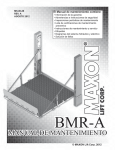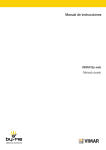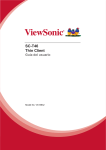Download Manual del Usuario
Transcript
312Z DVR de red H.264 Manual del Usuario Lea detenidamente estas instrucciones antes del uso, y consérvelas para futuras consultas. Spanish_AC798_796_792_CD541_manual_V1.1 INSTRUCCIONES IMPORTANTES DE SEGURIDAD PRECAUCIÓN RIESGO DE DESCARGA ELÉCTRICA PRECAUCIÓN: Para reducir el riesgo de descarga eléctrica, no exponga este dispositivo a la lluvia o a la humedad. Conecte este dispositivo a la fuente de alimentación indicada en la etiqueta. La compañía no se hará responsable de cualquier daño debido a un uso inadecuado, incluso si se hubiese advertido de tales daños. Explicación de los símbolos gráficos El relámpago con el símbolo de flecha, dentro del triangulo equilátero, pretende alertar al usuario de la presencia de “voltaje peligroso” no insulado contenido en el producto, que podría ser de suficiente magnitud como para constituir un riesgo de choque eléctrico a la persona. Este punto de exclamación dentro de un triángulo equilátero advierte al usuario de la presencia de instrucciones de uso y mantenimiento importantes en la literatura que acompaña al aparato. Todos los productos sin plomo fabricados por esta empresa cumplen con los requisitos de la legislación europea con respecto a la restricción de sustancias peligrosas (RoHS), lo cual significa que nuestros procesos de fabricación y productos “no contienen plomo” ni ninguna de las sustancias citadas en la directiva. El símbolo del contenedor cruzado por un aspa indica que en la Unión Europea, el producto debe recogerse de forma independiente a la basura doméstica al final de su vida útil. Esto es aplicable a su producto, así como a cualquier periférico marcado con este símbolo. No elimine tales productos junto con los residuos municipales. Póngase en contacto con su distribuidor local para reciclar el equipo. Este aparato ha sido fabricado cumpliendo los requisitos de interferencias de radio. Licencia MPEG4 ESTE PRODUCTO HA SIDO LICENCIADO SEGÚN LA LICENCIA DE CARTERA DE PATENTE VISUAL MPEG-4 PARA EL USO PERSONAL Y NO COMERCIAL DE UN CONSUMIDOR PARA (i) CODIFICAR EL VÍDEO CON LA NORMA VISUAL MPEG-4 (“VÍDEO MPEG-4”) Y/O (ii) DESCIFRAR VÍDEO MPEG-4 QUE HAYA SIDO CIFRADO POR UN CONSUMIDOR AL REALIZAR UNA ACTIVIDAD PERSONAL Y NO COMERCIAL Y/O HAYA OBTENIDO UNA LICENCIA DE MPEG LA PARA OFRECER VÍDEO MPEG-4. NO SE OFRECERÁN LICENCIAS PARA NINGÚN OTRO USO. PUEDE ENCONTRAR INFORMACIÓN ADICIONAL, INCLUYENDO INFORMACIÓN RELACIONADA CON USOS PROMOCIONALES INTERNOS Y COMERCIALES, Y LICENCIAS POR MEDIO DE MPEG LA, LLC. CONSULTE HTTP://WWW.MPEGLA.COM. Licencia de GPL Este producto contiene códigos que han sido desarrollados por compañías terceras y están sujetas a la Licencia Pública General de GNU (“GPL”) o la Licencia Pública Menor de GNU (“LGPL”). El código GPL utilizado en este producto no viene con garantía y está sujeto al copyright del autor correspondiente. Los códigos fuentes restantes que están sujetos a las licencias de GPL están disponibles si son solicitan. Nos complace ofrecer nuestras modificaciones del Linux Kernel, además de una serie de nuevos comandos y herramientas que están en el código. Los códigos están disponibles en la Página web del FTP, donde puede descargárselos o enviar la dirección de la misma a su distribuidor: ftp://ftp.dvrtw.com.tw/GPL/AV074/ Exención de responsabilidad Nos reservamos el derecho a revisar o eliminar cualquier contenido de este manual en cualquier momento. No garantizamos ni asumimos responsabilidades legales por la precisión, integridad o utilidad de este manual. El contenido de este manual se encuentra sujeto a cambios sin aviso previo. Versión Firmware: 1083-1028-1009-1013-02-0000; Visualizador de vídeo: 0099 ÍNDICE 1. DESCRIPCIÓN GENERAL ...................................................................................................... 1 1.1 Descripción del producto .................................................................................................................................1 1.2 Características.................................................................................................................................................1 1.3 Especificaciones ..............................................................................................................................................2 1.4 Contenido del paquete.....................................................................................................................................3 2. PANELES FRONTAL Y POSTERIOR ...................................................................................... 4 2.1 Panel frontal.....................................................................................................................................................4 2.2 Panel trasero ...................................................................................................................................................6 3. CONEXIONES Y CONFIGURACIÓN ....................................................................................... 8 3.1 Instalación del discos duros SATA ...................................................................................................................8 3.2 Conexión de cámara......................................................................................................................................10 3.2.1 Conexión de cámara regular ...............................................................................................................10 3.2.2 Conexión de cámara domo de velocidad.............................................................................................10 3.3 Configuración de encendido ..........................................................................................................................11 3.4 Configuración de fecha y hora .......................................................................................................................11 3.5 Configuración de contraseña .........................................................................................................................12 4. FUNCIONAMIENTO BÁSICO ................................................................................................ 13 4.1 Página en directo...........................................................................................................................................13 4.2 Grabando.......................................................................................................................................................13 4.3 Reproducción.................................................................................................................................................14 4.4 Bloqueo y desbloqueo de teclado..................................................................................................................15 4.5 Actualización..................................................................................................................................................15 4.6 Buscar............................................................................................................................................................15 5. MENÚ PRINCIPAL ................................................................................................................. 17 5.1 Configuración del menú .................................................................................................................................17 5.2 Instrucciones de uso del menú ......................................................................................................................17 6. MENÚ DE INICIO RÁPIDO .................................................................................................... 18 6.1 Estado............................................................................................................................................................18 6.2 Grabación manual .........................................................................................................................................19 6.3 Temporizador .................................................................................................................................................20 6.4 Fecha.............................................................................................................................................................21 7. MENÚ AVANZADO................................................................................................................. 23 7.1 CONFIGURACIÓN AVANZADA.....................................................................................................................23 7.1.1 CÁMARA .............................................................................................................................................23 7.1.2 DETECCIÓN .......................................................................................................................................24 7.1.3 ALERTA ...............................................................................................................................................26 7.1.4 RED .....................................................................................................................................................27 7.1.5 SNTP ...................................................................................................................................................29 7.1.6 DESPLIEGUE......................................................................................................................................29 7.1.7 GRABACION .......................................................................................................................................30 7.1.8 REMOTOS...........................................................................................................................................31 7.2 Informacion del sistema .................................................................................................................................31 7.3 Información de evento ...................................................................................................................................33 7.3.1 BÚSQUEDA RÁPIDA ..........................................................................................................................33 7.3.2 BÚSQUEDA POR EVENTO ................................................................................................................34 7.3.3 INFORMACIÓN DE DISCO .................................................................................................................34 7.3.4 ENTRADAS DE EVENTOS .................................................................................................................35 7.4 Respaldo........................................................................................................................................................35 7.4.1 RESPALDO DE USB ...........................................................................................................................36 7.4.2 COPIA DE SEGUIRDAD DEL DISCO (Sólo disponible en determinados modelos)............................37 8. OPERACIÓN REMOTA.......................................................................................................... 38 8.1 Sotware Autorizado Suministrado..................................................................................................................38 8.1.1 Instalación y conexión a la red.............................................................................................................38 8.1.2 Panel de Control ..................................................................................................................................39 8.1.3 Funcionamiento general ......................................................................................................................40 Record (Grabar) ....................................................................................................................................40 Reproducción ........................................................................................................................................40 Respaldo de Red...................................................................................................................................41 8.1.4 Funciones específicas .........................................................................................................................42 Pantalla de imagen................................................................................................................................42 Agenda ..................................................................................................................................................42 Control misceláneo................................................................................................................................43 Información............................................................................................................................................59 Control de DVR .....................................................................................................................................60 8.2 Navegador Web IE.........................................................................................................................................62 8.3 Reproductor de QuickTime ............................................................................................................................64 APÉNDICE 1 CONFIGURACIÓN DE PIN.................................................................................. 65 APÉNDICE 2 TABLA DE TIEMPO DE GRABACIÓN................................................................ 68 APÉNDICE 3 MARCAS DE UNIDADES FLASH USB COMPATIBLES.................................... 69 APÉNDICE 4 COMPATIBILIDAD DE DISCO DURO................................................................. 70 APÉNDICE 5 SOLUCIÓN DE PROBLEMAS ............................................................................ 71 APÉNDICE 6 PROTOCOLO RS485 .......................................................................................... 72 DESCRIPCIÓN GENERAL 1. DESCRIPCIÓN GENERAL 1.1 Descripción del producto Esta serie de DVR H.264 maximiza la calidad de vídeo y minimiza el tamaño del archivo aumentando la capacidad de almacenamiento) con la tecnología de compresión de vídeo H. 264. Para realizar la copia de seguridad rápidamente, el grabador de DVD (opcional) y el puerto USB están incorporados para su conveniencia, además de la copia de seguridad por red que también está disponible. También es compatible con la conexión a Disco Duros SATA y a controladores de teclado para facilitar su utilización. 1.2 Características Tecnología de compresón de vídeo del H.264 ‧ En el sitio local, el tamaño del archivo se minimiza y el tiempo de grabación aumenta. ‧ En el sitio a distancia, bajo las características de tamaño pequeño de archivo y velocidad baja de bits, se adaptará mejor a los diferentes tipos de red en comparación con los diseños de codec convencionales. OSD gráficos y multilingüe Remoto Operación independiente ‧ Se permite ver un solo-canal en el modo de visualización directa sin cambiar configuración de visualización en el software autorizado AP Actualización gratuita a funciones avanzadas ‧ Permite actualizar las funciones DVR sin coste. Funcionamiento en multiplexación ‧ Permite ver en directo, grabar, reproducir, hacer copias de seguridad y realizar operaciones de red al mismo tiempo. Calidad y rendimiento excelentes de imagen ‧ La calidad de imagen CIF es excellente para conseguir una imagen clara y detallada. Grabación inteligente por detección de movimiento ‧ R.E.T.R. (inicia de grabación de evento remoto) ‧ Cuando la alarma se inicia, las actividades de evento se graban automáticamente y se envian alertas con imágenes a los correos electrónicos designados / direcciones FTP ‧ Se consiguen las configuraciones de seguridad de usuarios por la detección avanzado de movimiento, la detección planificada de movimiento (con 4 individuales parámetros ajustables), y la función de busca rápida. ‧ Admite una grabación con pre-alarma (8MB) Dispositivos para la copia de seguridad ‧ Admite unidad flash USB 2.0, grabadora de DVD (opciona) y red. Vigilancia a distancia ‧ La vigilancia a distancia admite hasta 20 usuarios simultáneamente con el software autorizado “Video Viewer” (visualizador de vídeo), los navegadores Internet Explorer / Mozilla Firefox y el reproductor QuickTime. Grabación encubierta ‧ Pantalla en blanco reemplaza visualizaciones en directo para obtener grabación secreta Disponibilidad A/V ‧ Para 16CH & 8CH: Dispone de 4 entradas de audio, 2 salidas de audio para grabar sonidos Para 4CH: Dispone de 4 entradas de audio, 1 salidas de audio para grabar sonidos ‧ Dispone de salida GVA para un monitor (Supports VGA output to monitor (Interfaz VGA incorporada / de salida con una resolución máxima de 1600 x 1200) General ‧ ‧ ‧ ‧ ‧ ‧ ‧ Es compatible con los discos duros SATA Es compatible con controladores a distancia IR y de teclado. Recuperación automática del sistema después de la falla en la alimentación Es compatible con la utilización de cámaras PTZ a través de la función Hot Point de PTZ y del RS.485. Admite función de horario de verano. Dispone de funciones de grabación manual / temporizador / movimiento / alarma / a distancia Dispone de conexión a red mediante TCP/IP, PPPoE, DHCP y DDNS. -1- DESCRIPCIÓN GENERAL 1.3 Especificaciones MODELO Sistema de Vídeo Formato de compresión de vídeo Entrada de Vídeo (Señal de vídeo compuesto de 1 Vp-p 75Ω BNC) Salida de vídeo en bucle (Señal de vídeo compuesto de 1 Vp-p 75Ω BNC) Salida de vídeo (BNC) Salida de vídeo (VGA) Entrada de audio Salida de audio Utilización del Multiplex Velocidad máxima de grabación (fotogramas) 16CH 8CH 4CH NTSC / PAL (detección automática) H.264 16 Canales 8 Canales 4 Canales 16 Canales 8 Canales 4 Canales Salida del Monitor Principal: Para visualización estable Salida de llamada del monitor: Para visualización secuenciada Salida VGA incorporada para monitos LCD (hasta 1600 x 1200) 4 Canales (Mono) 4 Canales (Mono) 2 Canales (Mono) 1 Canales (Mono) Visualización en directo, grabación, reproducción, copia de seguridad y red simultáneamente. 120 IPS @ 704×480 <NTSC> 60 IPS @ 704×480 <NTSC> 30 IPS @ 704×480 <NTSC> 100 IPS @ 704×576 <PAL> 50 IPS @ 704×576 <PAL> 25 IPS @ 704×576 <PAL> Velocidad máxima de grabación (campos) 240 IPS @ 720×240 <NTSC> 120 IPS @ 352×480 <NTSC> 60 IPS @ 352×480 <NTSC> 200 IPS @ 720×288 <PAL> 100 IPS @ 352×576 <PAL> 50 IPS @ 352×576 <PAL> Velocidad máxima de grabación (CIF) 480 IPS @ 360×240 <NTSC> 240 IPS @ 352×240 <NTSC> 120 IPS @ 352×240 <NTSC> 400 IPS @ 360×288 <PAL> 200 IPS @ 352×288 <PAL> 100 IPS @ 352×288 <PAL> Modo de grabación Opciones de calidad de grabación Grabación previa a la alarma Tipo de disco duro Almacenamiento de disco duro * Los discos duros son opcionales ** Admite hasta un TB por disco duro Limpieza rápida de HDD Búsqueda rápida Copia de seguridad a través de la unidad flash USB Copia de seguridad a través de la grabadora de DVD Reproducción en el ordenador Formato de transferencia de la red Ethernet Protocolo de red Interfaz de vigilancia por red Remoto Operación independiente Notificación de alarma por red CMS (Sistema central de gestión) R.E.T.R. (inicia de grabación de evento remoto) Sistema de utilización para el funcionamiento de la red Telemando IR OSD multilingüe Área de detección de movimiento Sensibilidad de detección de movimiento Control de PTZ Alarma externa Zoom de imagen Bloqueo de teclado (con protección de contraseña) Detección de pérdida de vídeo Título de cámara Parámetros de vídeo ajustables Formato de presentación de fecha Ahorro de energía Fuente de alimentación (±10%) Consumo de energía Manual / Temporizado / Por movimiento / Alarma / Remoto SUPER BEST, EXCELENTE, ALTA y NORMAL SÍ (8 MB) SATA Puede instalar hasta dos Puede instalar hasta dos discos duros SATA discos duros SATA * En el modelo con la grabadora de DVD incorporada sólo se puede instalar un disco duro SATA Elimina los datos del disco duro eficientemente (1TB en 2 segundos) Modo de búsqueda por tiempo / movimiento / alarma SÍ Sólo disponible en determinados modelos Windows Media Player H.264 10/100 Base-T. TCP/IP, PPPOE, DHCP y DDNS (IP dinámica) Software autorizado “Video Viewer”, navegadores Internet Explorer & Firefox y QuickTime (20 usuarios online simultáneamente) SÍ Servidor de E-mail y FTP SÍ (Máximo: 16 direcciones IP diferentes) SÍ Windows Vista / XP / 2000; Apple Mac SÍ SÍ 16 x 12 cuadrículas por canal 4 parámetros ajustables para una detección precisa. 16 entradas, 1 salida Pelco-D / Nuestro propio protocolo 8 entradas, 1 salida Zoom digital 2X 4 entradas, 1 salida SÍ SÍ Admite hasta 6 letras Tono / Color / Contraste / Brillo AA/MM/DD, DD/MM/AA, MM/DD/AA, y desactivado SÍ DC 19V <64 W <64 W -2- < 42 W DESCRIPCIÓN GENERAL MODELO Temperatura operativa Dimensiones (mm)** Recuperación del sistema Periféricos opcionales 16CH 8CH 4CH 0°C ~ 40°C (32°F~104°F) 10°C ~ 40°C (50°F~104°F) 432(A) x 90(H) x 326(P) 375(A) × 61(H) × 281(P) Recuperación automática del sistema después de la falla en la alimentación Controlador de teclado * Las especificaciones técnicas se encuentran sujetas a cambios sin aviso previo. 1.4 Contenido del paquete □ □ □ □ Grabador de vídeo digital (DVR) □ Tornillos de sujeción de HDD (repuestos) Adaptador y cable de alimentación □ Conector DSUB PIN Manual de control remoto y guía de inicialización rápida □ Baterías de tamaño AAA * 2 CD-ROM (incluye el manual y el software autorizado “Video Viewer”) Nota: Instale las pilas antes de utilizar el control remoto IT. -3- PANELES FRONTAL Y POSTERIOR 2. PANELES FRONTAL Y POSTERIOR 2.1 Panel frontal 1) Indicadores LED El Disco Duro se encuentra leyendo o grabando Se enciende el equipo Una alarma está activada Activación de la grabación por temporizador Reproduciendo (4CH) El Disco Duro está completo (16CH / 8CH) 2) MENU Pulse “MENU” para entrar en el menú principal. 3) ENTER Pulse “ENTER” para confirmar la configuración. 4) SLOW En el modo de reproducción, pulse “SLOW” para visualizar la reproducción lentamente. 5) ZOOM Pulse “ZOOM” para ampliar la imagen del canal seleccionado (en el modo en directo). 6) Pulse “ 7) ” para mostrar el modo de visualización con los 4 canales. SEQ Pulse “SEQ” para activar la función del monitor de llamada y pulse “SEQ” de nuevo para salir de dicho modo. 8) POWER Púlselo para encender/apagar el DVR. (Si se encuentra en el modo de grabación, detenga la grabación antes de apagar el DVR). 9) CH1 ~ 16 / CH1 ~ 8 / CH1 ~ 4 Pulse los botones numéricos de los canales para seleccionar el canal que desee visualizar. 10) PLAY Púlselo para reproducir los datos grabados. 11) ▲ (PAUSE/+) / ▼ (STOP/-) / ◄ (REW) / ► (FF) Presione ▲ / ▼ / ◄ / ► para mover el cursor hacia arriba / abajo / derecha / izquierda. En el modo de reproducción, pulse “PAUSE” para pausar la reproducción. En el modo de reproducción, pulse “STOP” para detener la reproducción. En el modo de reproducción, pulse “FF” para adelantar grabación. En el modo de reproducción, pulse “REW” para rebobinar. -4- PANELES FRONTAL Y POSTERIOR 12) AUDIO (SLOW + ZOOM) Pulse estos botones para seleccionar el sonido en directo o en reproducción de los canales de audio. Sonido en directo en el primer canal de audio Reproducción de sonido en el primer canal de audio Sonido en directo del segundo canal de audio Reproducción de sonido en el segundo canal de audio Sonido en directo del tercer canal de audio Reproducción de sonido en el tercer canal de audio Sonido en directo del cuarto canal de audio Reproducción de sonido en el cuarto canal de audio el canal de sonido no está seleccionado. 13) P.T.Z. ( + SEQ) Presione los dos botones al mismo tempolizador par habilitar / deshabilitar el modo control de PTZ . En el modo de control PTZ, * Ampliar Zum: Pulse “SEQ” * Reducir Zum: Pulse " " * Ajusta angulo de PTZ: Pulse▲ / ▼ / ◄ / ► 14) MENU + ENTER Pulse “MENU” + “ENTER” ubicados en el panel frontal del DVR para bloquear las teclas e introducir otro nombre de usuario. 15) LIST (Búsqueda en la lista de eventos) Para buscar rápidamente por los archivos grabados por lista de eventos, pulse este botón y acceda a todos los tipos de lista de eventos. 16) SNAP Pulse “SNAP” para hacer una fotografía. Nota: Antes de hacer una fotografía, inserte una unidad flash compatible pendrive con USB en el puerto USB del DVR para guardar la fotografía. Para la lista de unidades flash USB compatibles, consulte al “APÉNDICE 3 MARCA DE UNIDAD FLASH USB COMPATIBLE” en la página 69. 17) EJECT (Sólo disponible en determinados modelos) Pulse “EJECT” para abrir / cerrar el grabador de DVD. 18) USB Posibilidad de actualización del firmware y de realizar una copia de seguridad de los archivos. -5- PANELES FRONTAL Y POSTERIOR 2.2 Panel trasero ‧ 16CH ‧ 8CH ‧ 4CH 1) 75Ω / HI-IMPEDANCE Cuando se utilice la función Loop, seleccione HI-IMPEDANCE. En caso contrario, seleccione 75Ω. 2) INPUT (1 ~ 16 / 1 ~ 8 / 1 ~ 4): Conecte una fuente de vídeo, como puede ser una cámara. LOOP (1 ~ 16 / 1 ~ 8 / 1 ~ 4): Conector de salida de Vídeo. Nota: El DVR detectará automáticamente el sistema de vídeo de la cámara. Asegúrese de que las cámaras se encuentran conectadas correctamente al DVR, y de que la alimentación suministrada antes del DVR esté activada. 3) MONITOR Conecte un monitor TRC para reproducir el vídeo. 4) CALL Conecte un monitor de llamada. 5) Audio IN Conecte una fuente de audio, como puede ser una cámara equipada con audio. Cuando el usuario inicia la grabación, la entrada de audio se graba también junto al canal de vídeo correspondiente. Nota: La fuente de audio conectada a “Audio 1” se grabará con el vídeo de “CH1”. La fuente de audio conectada a “Audio 2” se grabará con el vídeo de “CH2”. La fuente de audio conectada a “Audio 3” se grabará con el vídeo de “CH3”. La fuente de audio conectada a “Audio 4” se grabará con el vídeo de “CH4”. -6- PANELES FRONTAL Y POSTERIOR 6) Audio OUT Conecte un monitor o altavoz con 1 salida de sonido mono. 7) VGA Conecte directamente a un monitor LCD. 8) IR Conecte el cable prolongador del receptor IR para el control remoto. 9) RS485 (Sólo para los modelos de 16CH y 8CH) Conecte a dispositivos externos (tales como las cámaras domo de velocidad) con los cables RS485-A y RS485-B. 10) EXTERNAL I/O Inserte el conector DSUB de 15 / 25 pines proporcionado a este puerto para conectar dispositivos externos (alarma externa, etc). Para una información más detallada sobre la configuración de los pines de E/S, consulte el “APÉNDICE 1 CONFIGURACIÓN DE PINES”, en la página 65. 11) LAN Se conecta a Internet mediante un cable LAN. 12) LINK / ACT LED diodo: Cuando se activa Internet, el diodo LED se enciende. 13) DC 19V Conecte el adaptador de alimentación proporcionado. -7- CONEXIONES Y CONFIGURACIÓN 3. CONEXIONES Y CONFIGURACIÓN 3.1 Instalación del discos duros SATA Los discos duros SATA deben instalarse antes de encender el DVR. Nota: La siguiente descripción utiliza como ejemplo el modelo DVR de 4 canales SIN la GRABADORA de DVD incorporada. Para el modelo DVR con 4 canales y grabadora de DV incorporada, ignore el paso 2.1. PASO 1: Extraiga los tornillos de la cubierta superior del DVR y sepárela del dispositivo. Hay dos espacios para instalar discos duros en este DVR: Uno está a la derecha y el otro está a la izaquierda. PASO 2: Gire el panel posterior del DVR para que se encuentre en frente del mismo. 2.1. Para instalar el disco duro en el espacio de la derecha (sólo para el modelo DBR sin la grabadora de DVD incorporada): a) Localice los dos soportes del disco duro en el paquete de accesorios y fíjelos en la base del DVR. b) Consiga un discos duros SATA compatible y conéctelo al conector de alimentación y de datos bus. c) Insrte el disco duro SATA en el DVR y fíjelo en el mismo. -8- CONEXIONES Y CONFIGURACIÓN 2.2. Para instalar el disco duro en el espacio de la izquierda: a) Extraiga los soportes del disco duros como se indica a continuación. b) Adquiera un disco duro SATA compatible. Deslice el disco duro por los soportes y fíjelo con dos tornillos a cada lado. Hay tres agujeros para tornillos en cada lado del soporte, de los que puede utilizar dos para sujetar el Disco Duro. c) Conecte el disco duro al conector de alimentación y de datos bus d) Atornillar el soporte de discos duros a la base del DVR. PASO 3: Vuelva a colocar la cubierta superior y fije los tornillos que desatornilló en el paso 1. -9- CONEXIONES Y CONFIGURACIÓN 3.2 Conexión de cámara Las cámaras deben conectarse y encenderse antes de encender el DVR. Conecte la cámara con la fuente de alimentación indicada. Conecte entonces la salida de vídeo de la cámara a la entrada de vídeo del DVR con un cable coaxial o RCA con conectores BNC (el DVR detectará automáticamente el sistema de vídeo de la cámara). Nota: Para más información sobre los puertos de entrada/salida del DVR, consulte la sección “2.2 Panel posterior”, en la página 6. Para más información sobre el funcionamiento de la cámara, consulte su manual. 3.2.1 Conexión de cámara regular 1) Conecte la cámara con la fuente de alimentación indicada. 2) Conecte la salida de vídeo de la cámara al puerto de entrada de vídeo DVR con un cable coaxial y un conector BNC. 3.2.2 Conexión de cámara domo de velocidad La siguiente descripción utiliza como ejemplo una cámara domo de velocidad perteneciente a nuestra compañía. Para obtener más información sobre la conexión de puertos / PIN, vaya al “APÉNDICE 1 CONFIGURACIÓN DE pin” de la página 65; para la configuración del DVR para controlar la cámara domo de velocidad, vaya a “7.1.8 A distancia” en la página 31. Línea RJ11 RS485-A: Cable Rojo RS485-B: Cable Verde Línea RJ11 ROJO (RS485-A) VERDE (RS485-B) Conector RJ11 La línea RJ11 no es suministrada en el paquete de ventas. Para conector D-Sub 15 PINES Puerto RS-485 RS485-A: PIN 11 RS485-B: PIN 10 RS485-A: PIN 2 RS485-B: PIN 3 Lado Soldador del conector D-Sub de 15 pines RS485-A: PIN 11 8 7 15 14 16 6 5 13 RS485-B: PIN 10 4 12 3 11 2 1 9 10 17 Conector D-Sub es suministrado con el paquete DVR. Ejemplo de puerta de RS485 en el panel trasero de DVR. PASO 1: Obtenga una línea RJ11 con la largura apropiada para su conexión. Un conector RJ11 diferente puede disponer de una línea diferente, por lo que la conexión pude ser diferente. Si no se puede controlar el DVR después de la conexión, revierta la conexión de línea RJ11 con el DVR. PASO 2: Extraiga un extremo del revestimiento aislado de la línea RJ11. Remueva una extremidad de la capa aislante de la línea RJ11 para encontrar los cables RS485-A y RS485-B, y remueva la capa aislante para revelar los cables descubiertos para hacer conexión posterior. PASO 3: Enrolle juntos los cables del RS485-a y del RS485-B de la línea RJ11 y la cámara domo –e velocidad. -10- CONEXIONES Y CONFIGURACIÓN Enrolle los cables RS485-A (rojo) y RS485-B (verde) de la línea RJ11 para los cables RS485-A (marrón) y RS485-B (naranja) de la cámara domo de velocidad como se muestra en la ilustración superior. Para proteger los cables descubiertos, use la cinta de insulación para cobrir los cables distorsionados. PASO 4: Conecte el otro extremo de la línea RJ11 al DVR. Cuando haya un puerto RS485 en el panel posterior del DVR Conecte directamente el otro extremo de la línea RJ11 sin extraer el revestimiento aislado en el puerto RS485 del panel posterior del DVR. Cuando haya un puerto externo I/O en el panel posterior del DVR Suelde los cables RS485-A (rojo) y RS485-B (verde) de la línea RJ11 a los pines correspondientes en el lado soldador del conector D-Sub de 15 PINES como se muestra en la ilustración. PASO 5: Coloque la cámara domo de velocidad al lado del DVR. Vaya a “AVANZADO” l “REMOTE” para configurar la cámara domo de velocidad. a) Seleccione el dispositivo “PTZ”. b) Ajuste la ID al mismo valor que el de la cámara domo de velocidad. La ID por defecto de la cámara es 000. c) Selecione el protocolo “NORMAL”. d) Ajuste la velocidad media de transferencia al mismo que el de la cámara domo de velocidad. La velocidad media de transferencia de la cámara es 2400. REMOTE TEXTO DEVICE ID PROTOCOL RATE (VEL.) CH1 CH2 CH3 CH4 CH5 CH6 CH7 CH8 CH9 CH10 Next TEXTO CÁMARA CÁMARA CÁMARA CÁMARA CÁMARA CÁMARA CÁMARA CÁMARA CÁMARA 000 000 000 000 000 000 000 000 000 000 NORMAL NORMAL NORMAL NORMAL NORMAL NORMAL NORMAL NORMAL NORMAL NORMAL 2400 2400 2400 2400 2400 2400 2400 2400 2400 2400 CONSULTAR TU INSTALADOR PARA CONF. AVANZADO uv SELEC. s VOLVER t PROX. ENTRAR 3.3 Configuración de encendido Este dispositivo debe utilizarse únicamente con el tipo de fuente de alimentación indicado en la etiqueta del fabricante. Conecte el cable de alimentación AC indicado en el adaptador de alimentación, y enchúfelo en una toma eléctrica. Pulse “POWER” y la luz LED “ aproximadamente de 10 a 15 segundos. ” se encenderá de color azul. El arranque del sistema tarda Nota: Para asegurar que su DVR funcione constante y apropiadamente, se recomienda el uso de UPS (Suministrador de energía ininterrumpida) para un funcionamiento continuado. (Opcional) 3.4 Configuración de fecha y hora Antes de utilizar su DVR, configure PRIMERO la fecha y la hora del mismo. -11- CONEXIONES Y CONFIGURACIÓN Nota: No modifique la fecha o la hora de su DVR después de que haya activado la function de grabación. De lo contrario, los datos grabados estarán desordenados y no podrá encontrar dichos archives a través de la búsqueda por tiempo. Si los usuarios modifican la fecha o la hora accidentalmente cuando la función de grabación esté activada, se recomienda que elimine todos los datos del disco duro y comience a grabar de nuevo. Nota: Si los ajustes de la fecha y la hora vuelven a sus valores por defecto después de que se haya reiniciado el DVR, cargue el DVR durante al menos 48 horas de forma continuada. Consulte a su distribuidor local si el problema persiste. Pulse “MENU” e introduzca la contraseña para acceder a la lista de menú de inicio rápido. La contraseña predeterminada de administrador es 0000. Vaya a para configurar la fecha / hora / horario de verano de este menú. RAPIDA INICIALIZACION TEXTO DE LA CAMARA ESTADO DEL EVENTO DATE DISPLAY ENC. ENC. ENC. TAMAÑO DE IMG. CALIDAD IMG. POR SEG. IMG. TOTAL EXCELENTE 120 TIEMPO DE GRAV. TIEMPO DE DET. APAG. APAG. FECHA FORMATO HORARIO INVERNAL AVANZADO uv SELEC. s VOLVER 2008 / ABR / 23 t PROX. 11 : 20 : 45 A/M/D APAG. ENTRAR 3.5 Configuración de contraseña Pulse “MENU” e introduzca la contraseña para acceder a la lista de menú de inicio rápido. A continuación, vaya a “AVANZADO” para acceder al menú de configuración avanzada. En el menú “AVANZADO”, vaya a la opción “ ” (INFORMACION DEL SISTEMA). Seleccione “CLAVE” y pulse “ENTRAR” para entrar en el submenú y configurar la contraseña (cuatro dígitos). INFORMACION DEL SISTEMA TIPO DE COM. RS485 VELOC. DE COM. 2400 ID PRINCIPAL 0 CLAVE XXXX REIN. DE EQUIPO REINICIAR LIMPIAR HDD HDD-EXT-252 ACTUALIZAR INICIAR R.E.T.R. (MIN) 05 AUTO BLOQ. TECLA (SEC) NUNCA IDIOMA ESPAÑOL FORMATO DE VIDEO PAL VERSIÓN 1083-1028-1009-1013-02-0000 CONSULTAR TU INSTALADOR PARA CONF. AVANZADO uv SELEC. s VOLVER t PROX. ENTRAR -12- FUNCIONAMIENTO BÁSICO 4. FUNCIONAMIENTO BÁSICO 4.1 Página en directo En esta página en directo del DVR puede ver la pantalla dividida de 1 / 4 / 9 / 16 canales. Bloqueo de teclado / Canal de audio / Sobrescribir el disco duro / Zoom digital / Recodificar el temporizador Hora del sistema Movimiento Grabando Título del canal Icono Función Icono Función Icono Función Bloqueo de teclado Bloqueo de teclado Primer canal de audio en directo Tercer canal de audio en directo Cuarto canal de audio en directo Primer canal de audio de reproducción Tercer canal de audio de reproducción Modo de zoom no seleccionado Cuarto canal de audio de reproducción Grabación temporizada Sobrescribir el disco duro Alarm (Alarma) Icono Función Segundo canal de audio en directo Segundo canal de audio de reproducción Ningún canal de audio seleccionado Modo de zoom digital Movimiento Grabando R.E.T.R. encendido Demora del R.E.T.R. 4.2 Grabando Cuando la función para sobrescribir el disco duro está activada, este dispositivo sobrescribirá los 8 GB de información sin distinguir las grabaciones más antiguas de las más recientes. 1) Icono de grabación continua Si el DVR está conectado correctamente a la cámara podrá ver el icono “ 2) ” (grabando) en la pantalla. Icono de grabación de evento Si se activa la detección de movimiento / alarma y se produce un movimiento o alarma externa, podrá ver el icono “ 3) ” (movimiento) o “ ” (alarma externa) en la pantalla. Icono de grabación temporizada Si se activa la grabación temporizada podrá ver el icono “ ” (temporizador) en la pantalla. Nota: La fuente de audio conectada a “Audio 1” se grabará con el vídeo de “CH1”. La fuente de audio conectada a “Audio 2” se grabará con el vídeo de “CH2”. La fuente de audio conectada a “Audio 3” se grabará con el vídeo de “CH3”. La fuente de audio conectada a “Audio 4” se grabará con el vídeo de “CH4”. Nota: Un nuevo registro se añadirá al registro del sistema cuando se sobrescriba los datos del disco duro o la grabación se inicie después de que el DVR se reinicie. -13- FUNCIONAMIENTO BÁSICO 4) Icono de sobrescritura del disco duro Ajuste la función de sobrescritura del disco duro en encendido o apagado. Cuando se habilite esta función (encendido), el icono se mostrará en la pantalla del monitor. 4.3 Reproducción Pulse “PLAY” en el panel de control del DVR para que el dispositivo reproduzca el último vídeo grabado. Nota: Debe haber al menos 8192 imágenes de datos grabadas para que la reproducción funcione correctamente. De no ser así, el dispositivo detendrá la reproducción. Por ejemplo, si el IPS está configurado a 30, el tiempo de grabación debe ser de al menos 273 segundos (8192 imágenes / 30 IPS) para que la reproducción funcione correctamente. Nota: Es posible que la reproducción en el mismo emplazamiento no sea fluida si existe otro equipo de vigilancia remota funcionando simultáneamente. 1) Avance rápido / Rebobinado Se puede incrementar la velocidad de avance y rebobinado de este dispositivo. En el modo de reproducción: Pulse una vez “FF” para conseguir una velocidad de avance de 4X y pulse dos veces para una velocidad de 8X, etc., siendo la máxima velocidad de 32X. Pulse una vez “REW” para conseguir una velocidad de rebobinado de 4X y pulse dos veces para una velocidad de 8X, etc., siendo la máxima velocidad de 32X. Nota: Durante la reproducción, el tamaño de la imagen grabada (Fotograma, CAMPO o CIF) también se mostrará en pantalla. 2) Pausa / Dial de imagen Pulse “PAUSE” para hacer una pausa durante la reproducción. En el modo de Pausa: Pulse una vez “FF” para obtener la imagen siguiente. Pulse una vez “REW” para obtener la imagen anterior. 3) Paro Pulse “STOP” en el modo de reproducción y la pantalla volverá al modo de monitoreo en directo. 4) Reproducción lenta Pulse “SLOW” para obtener una velocidad de reproducción de 1/4X y pulse dos veces para una velocidad de 1/8X. 5) Reproducción de sonido (SLOW + ZOOM) Pulse estos dos botones para seleccionar el sonido en directo o en reproducción de los canales de audio. Sonido en directo en el primer canal de audio Reproducción de sonido en el primer canal de audio Sonido en directo del segundo canal de audio Reproducción de sonido en el segundo canal de audio Sonido en directo del tercer canal de audio Reproducción de sonido en el tercer canal de audio Sonido en directo del cuarto canal de audio Reproducción de sonido en el cuarto canal de audio el canal de sonido no está seleccionado. Nota: Si desea hacer una copia de seguridad de vídeo con sonido, conecte las cámaras con sonido a los canales que admitan la función de sonido (CH1, CH2, CH3 y CH4). -14- FUNCIONAMIENTO BÁSICO 4.4 Bloqueo y desbloqueo de teclado 1) Bloquear Teclas Encendido Pulse “MENU” + “ENTER” del panel frontal del DVR para bloquear las teclas. También puede establecer la función de bloqueo automático de teclas (Nunca / 10 seg / 30 seg / 60 seg). Consulte “7.2 Sistema” en la página 31. 2) Bloquear Teclas Apagado Introduzca la contraseña del DVR para salir del modo “BLOQ.DE TEC”. Nota: Para la configuración de contraseña, consulte “3,5 Configuración de Contraseña” en la página 12. 4.5 Actualización ‧ Actualización de Firmware / OSD Multilenguaje 1) Utilice el puerto USB para actualizar el firmware o el OSD Paso 1. Formatee la memoria USB con el formato FAT 32. Paso 2. Consiga los archivos de actualización de su distribuidor y guárdelos en la unidad flash USB (no cambie el nombre del archivo). Paso 3. Inserte su unidad flash en el puerto USB. Espere a que el DVR detecte su unidad flash. Paso 4. Pulse “MENU” y vaya a “AVANZADO” l “ ” (Informacion del sistema). Seleccione “ACTUALIZAR” l “INICIAR” y pulse “ENTRAR”. Paso 5. Seleccionar “SI” y pulsar “ENTRAR” para confirmar la actualización. 2) Utilice el programa AP para actualizar el firmware o el OSD de forma remota Paso 1. Guarde los archivos de actualización en su PC (no cambie el nombre del archivo) y entre en el visualizador de vídeo. Paso 2. Pulse “ ” (Control misceláneo) para ver el panel de control misceláneo. En el panel de control misceláneo, pulse “ ” (Herramientas) para acceder a la ventana de actualización. Paso 3. Introduzca su nombre de usuario, su contraseña, su dirección IP y el número de puerto del DVR. Paso 4. Pulse la pestaña “Firmware” o “IDIOMA” y pulse “Add” para seleccionar el firmware o archivos OSD que vayan a ser actualizados. Paso 5. Pulse el botón “Actualizar Firmware” o “Actualizar Idioma” para iniciar la actualización. Nota: Para detalles de actualización remota, vea “Herramientas” en la página 56. 4.6 Buscar 1) Buscar por lista Pulse “LIST” en el panel de control del DVR para ver la lista de todos los archivos grabados. Seleccione la lista que desee ver y pulse “ENTER” para iniciar la reproducción. -15- FUNCIONAMIENTO BÁSICO 2) Buscar por tiempo En la lista de menú “ ” (INFORMACIÓN DE EVENTOS), mueva el cursor a “QUICK SEARCH” y pulse “ENTER” para acceder al menú de búsqueda rápida. Puede buscar cualquier evento específico por tiempo (Año / Mes / Día / Hora / Min), y reproducir directamente el archivo que encuentre. -16- MENÚ PRINCIPAL 5. MENÚ PRINCIPAL 5.1 Configuración del menú ESTADO GRABACION MENÚ DE INICIO RÁPIDO TIMER FECHA FORMATO HORARIO INVERNAL FECHA CONFIGURACIÓN AVANZADA MENÚ AVANZADO TEXTO DE LA CAMARA ESTADO DEL EVENTO DATE DISPLAY TAMAÑO DE IMG. CALIDAD IMG. POR SEG. TIEMPO DE GRAV. TIEMPO DE DET. CONFIGURACIÓN DE SISTEMA ENTRADA DE EVENTOS RESPALDO CÁMARA DETECCIÓN ALERTA RED SNTP DESPLIEGUE GRABACION REMOTE TIPO DE COM. VELOC. DE COM. ID PRINCIPAL CLAVE REIN. DE EQUIPO LIMPIAR HDD ACTUALIZAR R.E.T.R. (MIN) AUTO BLOQ. TECLA (SEC) IDIOMA FORMATO DE VIDEO VERSIÓN RAPIDA BUSQ. BÚSQUEDA POR EVENTO INFO DE DISCO ENTRADA DE EVENTOS RESPALDO DE USB COPIA DE SEGUIRDAD DEL DISCO (Sólo disponible en determinados modelos) 5.2 Instrucciones de uso del menú ELEMENTO MENÚ DE INICIO RÁPIDO: MENU ▲▼ ◄► ENTRAR MENÚ AVANZADO: ENTRAR MENU t PROX. s VOLVER FUNCIÓN Ver y cambiar las opciones del menú de inicio rápido. Entra / Sale del menú de inicio rápido Hace la selección / Cambia las opciones Ir a la capa o subcapa superior / Hacer selecciones Confirma la contraseña introducida En el menú de inicialización rápida, vaya a “ ” y pulse “▼” para acceder al menú de configuración avanzada. Accede a la subcapa del menú avanzado. En la subcapa del menú de configuración avanzada, utilice este botón para confirmar la configuración y volver a la capa superior. Vaya a este elemento y pulse ENTRAR para pasar a la siguiente página. Vaya a este element y pulse ENTRAR para volver a la página anterior. Las demás operaciones del menú avanzado son similares a las del menú de inicio rápido. -17- MENÚ DE INICIO RÁPIDO 6. MENÚ DE INICIO RÁPIDO Pulse “MENU” e introduzca la contraseña para acceder a la lista de menú de inicio rápido. La contraseña predeterminada de administrador es 0000. El usuario puede cambiar posteriormente la contraseña. Conslute la sección “7.2 Informacion del sistema” de la página 31. 6.1 Estado En esta lista de menú puede consultar y cambiar algunas opciones de pantalla. Vaya a y visualizará la siguiente pantalla: RAPIDA INICIALIZACION TEXTO DE LA CAMARA ESTADO DEL EVENTO DATE DISPLAY ENC. ENC. ENC. TAMAÑO DE IMG. CALIDAD IMG. POR SEG. IMG. TOTAL EXCELENTE 100 TIEMPO DE GRAV. TIEMPO DE DET. APAG. APAG. FECHA FORMATO HORARIO INVERNAL AVANZADO uv SELEC. s VOLVER 2008 / ABR / 24 t PROX. 10 : 20 : 24 A/M/D APAG. ENTRAR Los elementos del submenú se describen a continuación: 1) TEXTO DE LA CAMARA Seleccione esta opción para ver el título de canal (ENC. / APAG.). 2) ESTADO DEL EVENTO Seleccione esta opción para ver los símbolos del evento (ENC. / APAG.). 3) DATE DISPLAY Seleccione esta opción para ver la fecha o cancelar la visualización (ENC. / APAG.). -18- MENÚ DE INICIO RÁPIDO 6.2 Grabación manual En esta lista de menú puede configurar las opciones de grabación. Vaya a y visualizará la siguiente pantalla: RAPIDA INICIALIZACION TEXTO DE LA CAMARA ESTADO DEL EVENTO DATE DISPLAY ENC. ENC. ENC. TAMAÑO DE IMG. CALIDAD IMG. POR SEG. IMG. TOTAL EXCELENTE 100 TIEMPO DE GRAV. TIEMPO DE DET. APAG. APAG. FECHA FORMATO HORARIO INVERNAL AVANZADO uv SELEC. s VOLVER 2008 / ABR / 24 t PROX. 10 : 29 : 00 A/M/D APAG. ENTRAR Los elementos del submenú se describen a continuación: 1) TAMAÑO DE IMG. Seleccione uno de los tamaños de imagen: CUADRO IMG., CAMPO o CIF. 2) CALIDAD Seleccione una de las 4 opciones de calidad: SUPER BEST, EXCELENTE, ALTA y NORMAL. 3) IMG. POR SEG. Seleccione las imágenes por segundo para la GRABACIÓN MANUAL. Se toma como ejemplo el modelo 16CH: NTSC IPS PAL IPS CUADRO IMG. 15, 30, 60, 120 CUADRO IMG. 12, 25, 50, 100 CAMPO IMG. 30, 60, 120, 240 CAMPO IMG. 25, 50, 100, 200 IMG. TOTAL 60, 120, 240, 480 IMG. TOTAL 50, 100, 200, 400 Nota: Para la grabación real de los diferentes modelos, consulte “1.3 Especificaciones” en la página 2. -19- MENÚ DE INICIO RÁPIDO 6.3 Temporizador En esta lista de menús puede programar los distintos conjuntos de horas para la función de grabación y detección. y visualizará la siguiente pantalla: Vaya a RAPIDA INICIALIZACION TEXTO DE LA CAMARA ESTADO DEL EVENTO DATE DISPLAY ENC. ENC. ENC. TAMAÑO DE IMG. CALIDAD IMG. POR SEG. IMG. TOTAL EXCELENTE 100 TIEMPO DE GRAV. TIEMPO DE DET. APAG. APAG. FECHA FORMATO HORARIO INVERNAL AVANZADO uv SELEC. 2008 / ABR / 24 s VOLVER t PROX. 10 : 29 : 00 A/M/D APAG. ENTRAR Los elementos del submenú se describen a continuación: 1) TIEMPO DE GRAV. Utilice ▲ / ▼ para cambiar la configuración (ENC./ APAG.). Cuando esté configurado como “ENC.”, pulse “ENTRAR” para acceder a su submenú y configurar otras opciones. TIEMPO DE GRAV. 0 2 4 6 8 10 12 14 16 18 20 22 24 DOM LUN MAR MIER JUEV. VIER SAB CONSULTAR TU INSTALADOR PARA CONF. AVANZADOS uv s t MOVER SELEC. Eje X Eje Y Utilización 0 ~ 24 horas. Cada intervalo dentro de un cuadro equivale a dos horas (divididos en cuatro espacios de 30 minutos). Lunes ~ Domingo. Vaya al punto de inicio y pulse enter para establecer el punto de inicio (marcado en color rojo). Pulse entonces ▲ / ▼ / ◄ / ► para configurar el programa de grabación del temporizador. Después de la configuración, pulse de nuevo “ENTRAR” para crear un punto de finalización (marcado en color amarillo) y pulse “MENU” para salir. -20- MENÚ DE INICIO RÁPIDO 2) TIEMPO DE DET. Utilice ▲ / ▼ para cambiar la configuración (ENC./ APAG.). Cuando esté configurado como “ENC.”, pulse “ENTRAR” para acceder a su submenú y configurar otras opciones. TIEMPO DE DET. 0 2 4 6 8 10 12 14 16 18 20 22 24 DOM LUN MAR MIER JUEV. VIER SAB CONSULTAR TU INSTALADOR PARA CONF. AVANZADOS uv s t MOVER SELEC. Eje X Eje Y Utilización 0 ~ 24 horas. Cada intervalo dentro de un cuadro equivale a dos horas (divididos en cuatro espacios de 30 minutos). Lunes ~ Domingo. Vaya al punto de inicio y pulse enter para establecer el punto de inicio (marcado en color rojo). Pulse entonces ▲ / ▼ / ◄ / ► para configurar el programa de grabación del temporizador. Después de la configuración, pulse de nuevo “ENTRAR” para crear un punto de finalización (marcado en color amarillo) y pulse “MENU” para salir. Nota: Utilice esta función sólo para la instalación e instalación del temporizador de detección. Para la activación e instalación del la función de detección por movimiento, vaya a la sección “7.1.2 Detección” en la página 24. 6.4 Fecha En esta lista de menú puede configurar la fecha del sistema y la hora del dispositivo. Nota: No modifique la fecha o la hora de su DVR después de que haya activado la function de grabación. De lo contrario, los datos grabados estarán desordenados y no podrá encontrar dichos archives a través de la búsqueda por tiempo. Si los usuarios modifican la fecha o la hora accidentalmente cuando la función de grabación esté activada, se recomienda que elimine todos los datos del disco duro y comience a grabar de nuevo. Nota: Si los ajustes de la fecha y la hora vuelven a sus valores por defecto después de que se haya reiniciado el DVR, cargue el DVR durante al menos 24 o 48 horas de forma continuada. Consulte a su distribuidor local si el problema persiste. -21- MENÚ DE INICIO RÁPIDO Pulse “MENU” para entrar en la lista del menú principal. Vaya a RAPIDA INICIALIZACION TEXTO DE LA CAMARA ESTADO DEL EVENTO DATE DISPLAY ENC. ENC. ENC. TAMAÑO DE IMG. CALIDAD IMG. POR SEG. IMG. TOTAL EXCELENTE 100 TIEMPO DE GRAV. TIEMPO DE DET. APAG. APAG. FECHA FORMATO HORARIO INVERNAL AVANZADO uv SELEC. s VOLVER y visualizará la siguiente pantalla: 2008 / ABR / 24 t PROX. 11 : 20 : 45 A/M/D APAG. ENTRAR Los elementos del submenú se describen a continuación: 1) FECHA Configuración de la fecha y la hora actuales. El orden predeterminado es “AÑO - MES - DÍA HORA: MIN: SEC”. 2) FORMATO Seleccione un formato de fecha entre las tres siguientes opciones: A-M-D, M-D-A, D-M-A. 3) HORARIO INVERNAL Utilice ▲ / ▼ para especificar si debe utilizarse el horario de verano (ENC./ APAG.). Cuando esté configurado como “ENC.”, pulse “ENTRAR” para acceder a su submenú y configurar otras opciones. HORARIO INVERNAL TIEMPO INICIAL TIEMPO FINAL AJUSTAR 4TO-DOM-MAR 4TO-DOM-OCT 24 : 00 : 00 24 : 00 : 00 01 : 00 CONSULTAR TU INSTALADOR PARA CONF. AVANZADO uv SELEC. s VOLVER t PROX. ENTRAR Establece la hora de inicio y la hora de fin, y ajusta el horario de verano por horas. El ejemplo anterior hace que durante el periodo de horario de verano (comenzando el Domingo, 4 de marzo y con fin el Domingo, 4 de octubre), el sistema sume una hora. Después de la configuración, pulse de nuevo “ENTRAR” para crear un punto de finalización y pulse “MENU” para salir. -22- MENÚ AVANZADO 7. MENÚ AVANZADO Nota: La siguiente pantalla de menú utiliza como ejemplo un modelo de DVR de 16CH, por lo que algunas de las pantallas pueden diferir si los usuarios utilizan un DVR de 4CH o 8CH. Pulse “MENU” e introduzca la contraseña para acceder a la lista de menú de inicio rápido. A continuación, vaya a “AVANZADO” para acceder al menú de configuración avanzada. La contraseña predeterminada de administrador es 0000. El usuario puede cambiar posteriormente la contraseña. Conslute la sección “7.2 Informacion del sistema” de la página 31. Se recomienda consultar al instalador para configurar este menú de opciones avanzadas. 7.1 CONFIGURACIÓN AVANZADA En este menú puede cambiar las opciones de CÁMARA / DETECCIÓN / ALERTA / RED / SNTP / PANTALLA / GRABACIÓN / AJUSTES A DISTANCIA. Vaya a “ ” y verá la siguiente pantalla: CONFIGURACIÓN AVANZADA CÁMARA DETECCIÓN ALERTA RED SNTP DESPLIEGUE GRABACION REMOTE CONSULTAR TU INSTALADOR PARA CONF. AVANZADO uv SELEC. s VOLVER t PROX. ENTRAR 7.1.1 CÁMARA En este submenú puede cambiar las opciones avanzadas de cámara, como cambiar el título de la cámara o ajustar el brillo. Vaya a “CÁMARA” y pulse “ENTRAR”. Podrá ver la siguiente pantalla: CÁMARA TEXTO BRI. CONT. SAT. HUE OCULT. REC CH1 CH2 CH3 CH4 CH5 CH6 CH7 CH8 CH9 CH10 PROX. 128 128 128 128 128 128 128 128 128 128 098 098 098 098 098 098 098 098 098 098 128 128 128 128 128 128 128 128 128 128 128 128 128 128 128 128 128 128 128 128 APAG. APAG. APAG. APAG. APAG. APAG. APAG. APAG. APAG. APAG. ENC. ENC. ENC. ENC. ENC. ENC. ENC. ENC. ENC. ENC. CONSULTAR TU INSTALADOR PARA CONF. AVANZADO uv SELEC. s VOLVER t PROX. ENTRAR Los elementos del submenú se describen a continuación. Mientras cambia la configuración de la cámara, puede previsualizar el cambio en la pantalla. -23- MENÚ AVANZADO 1) TEXTO Aquí puede cambiar el nombre predeterminado de la cámara. El título predeterminado es el número de la cámara. Vaya al título de cámara que desee cambiar y pulse “ENTRAR” en el panel de control del DVR para acceder a la pantalla de selección de caracteres. Asigne un nombre nuevo a la cámara de hasta seis caracteres (letras, símbolos o números). 2) BRI. / CONT. / SAT. / TONO Puede ajustar el brillo/contraste/saturación/tono de cada canal aquí. El valor predeterminado de CONT es 098, y los demás 128. El valor se puede ajustar de 0 a 255. 3) OCULT. Seleccione esta opción si desea ocultar el canal seleccionado durante la grabación (ENC. / APAG.). Cuando se active esta función, las letras “COV.” se mostrarán en pantalla del canal. 4) REC Seleccione esta opción si desea activar la grabación del canal seleccionado (ENC. / APAG.). Si se activa esta función aparecerá el símbolo “ ” en la pantalla del canal. 7.1.2 DETECCIÓN En este submenú puede configurar las funciones relacionadas con la detección. Vaya a “DETECTIÓN” y pulse “ENTRAR”. Podrá ver la siguiente pantalla: TEXTO DET. ÁREA DETECCIÓN NS ES CH1 CH2 CH3 CH4 CH5 CH6 CH7 CH8 CH9 CH10 PROX. APAG. APAG. APAG. APAG. APAG. APAG. APAG. APAG. APAG. APAG. AÑADIR AÑADIR AÑADIR AÑADIR AÑADIR AÑADIR AÑADIR AÑADIR AÑADIR AÑADIR 07 07 07 07 07 07 07 07 07 07 03 03 03 03 03 03 03 03 03 03 TS RE ALARMA 02 02 02 02 02 02 02 02 02 02 10 10 10 10 10 10 10 10 10 10 APAG. APAG. APAG. APAG. APAG. APAG. APAG. APAG. APAG. APAG. CONSULTAR TU INSTALADOR PARA CONF. AVANZADO uv SELEC. s VOLVER t PROX. ENTRAR Los elementos del submenú se describen a continuación: 1) TEXTO Muestra el título de cada canal configurado en “CAMERA”. 2) DET. Seleccione esta opción si desea activar la función de detección de movimiento en el canal seleccionado (ENC. / APAG.). 3) ÁREA Existen rejillas de 16 x 12 por cámara en todos los canales. Los bloques rosados representan un área que no está siendo detectada, mientras que los bloques transparentes son áreas detectadas. Pulse “ENTRAR” en el panel de control del DVR para configurar el área de detección. Podrá ver pantallas similares a las siguientes: -24- MENÚ AVANZADO 4) Los bloques transparentes están siendo detectados. Pulse “ENTRAR” para confirmar el área de inicio. Pulse ◄ / ► para seleccionar la anchura del área Pulse ▲ / ▼ para seleccionar la altura del área de detección. También puede configurar un área Cuando se active el movimiento, verá de multidetección que los electrodos brillan. NS (Nivel de sensibilidad) “NS” sirve para configurar la sensibilidad al comparar dos imágenes diferentes. Cuanto menor es el valor, mayor será la sensibilidad de la detección de movimiento. La sensibilidad más alta es 00, mientras que la más baja es de 15. El valor predeterminado es de 07. 5) ES (Sensibilidad Espacial) “ES” sirve para configurar la sensibilidad al detectar el tamaño de un objeto (el número de cuadros) en la pantalla. Cuanto menor es el valor, mayor será la sensibilidad de la detección de movimiento. El valor de mayor sensibilidad corresponde al 00 y el de menor al 15. La configuración predeterminada es 03. Nota: La configuración predeterminada de la Sensibilidad Espacial es 03 lo que significa que puede detectarse un objeto que ocupe más de 3 cuadros con lo que el sistema se disparará. Por ello, el valor de la Sensibilidad Espacial ha de ser inferior al número de cuadros que se establezca en el área de detección de movimiento. 6) TS (Tiempo de sensibilidad) “TS” sirve para configurar la sensibilidad sobre el tiempo que permanece un objeto en el área de detección hasta activar la grabación. Cuanto menor es el valor, mayor será la sensibilidad de la detección de movimiento. El valor de mayor sensibilidad corresponde al 00 y el de menor al 15. El valor predeterminado es de 02. 7) RE (Referencia) “REF” sirve para configurar una referencia de detección. El valor predeterminado es 10, lo que significa que el DVR comparara 10 imágenes continuas a la vez de acuerdo a la sensibilidad de NS, ES y TS simultáneamente. Mientras más grande sea el valor, más sensible será la detección al movimiento. La sensibilidad más alta es de 61. 8) ALARMA Seleccione N.C. / N.O. para modificar la polaridad de la alarma. El valor por defecto para la alarma es APAG. -25- MENÚ AVANZADO 7.1.3 ALERTA En este menú puede configurar alertas para distintos tipos de situaciones, o para advertir si el HDD está lleno. Vaya a “ALERTA” y pulse “ENTRAR”. Podrá ver la siguiente pantalla: ALERTA ALERTA EXTERNO. ALERTA INTERNO SONID. DE TECLA SONID VPER. SONIDO DETEC. SONIDO ALARMA HDD BUZZER DURACIÓN DE ALARMA (SEC) HDD NEARL FULL (GB) ENC. ENC. ENC. ENC. ENC. ENC. ENC. 05 05 CONSULTAR TU INSTALADOR PARA CONF. AVANZADO uv SELEC. s VOLVER t PROX. ENTRAR Los elementos del submenú se describen a continuación: 1) EXTERNO. ALERTA Seleccione esta opción para activar o desactivar el sonido al activarse una alarma externa (ENC. / APAG.). 2) INTERNO ALERTA Seleccione esta opción para activar o desactivar el sonido de todos los altavoces internos: SONID DE TECLA, SONIDO VPER., SONIDO DETEC. y SONIDO ALARMA. Nota: Si la opción está DESACTIVADA, los elementos 3) a 6) se desactivarán también aunque se encuentren activados. 3) SONID. DE TECLA Seleccione esta opción para activar o desactivar el sonido al pulsar los botones del panel frontal (ENC. / APAG.). 4) SONID VPER. Seleccione esta opción para activar o desactivar el sonido al activarse una pérdida de vídeo (ENC. / APAG.). 5) SONIDO DETEC. Seleccione esta opción para activar o desactivar el sonido al activarse una alarma de movimiento (ENC. / APAG.). 6) SONIDO ALARMA Seleccione esta opción para activar o desactivar el sonido al activarse una alarma interna (ENC. / APAG.). 7) SONIDO HDD Seleccione esta opción para activar o desactivar el sonido cuando el disco duro esté lleno (ENC. / APAG.). 8) DURACIÓN DE ALARMA (SEC) Pulse ▲ / ▼ para programar el tiempo de duración de la alarma de grabación en segundos (5 / 10 / 20 / 40 seg). 9) HDD DURO CASI LLENO (GB) Si el HDD BUZZER está activado, pulse ▲ / ▼ para que un timbre le avise cuando la capacidad disponible del disco duro sea de 5/10/15/20 GB. -26- MENÚ AVANZADO 7.1.4 RED En esta lista de menú puede configurar las opciones de red. Vaya a “RED” y pulse “ENTRAR” para acceder al submenú. Podrá ver la siguiente pantalla: RED TIPO DE RED IP PUERTA DE ENLACE MASCARA DE RED DNS PRIMARIO SEGUNDO DNS PUERTA ESTÁTICO 192 . 168 . 001 . 080 192 . 168 . 001 . 080 255 . 255 . 255 . 000 168 . 095 . 001 . 001 139 . 175 . 055 . 244 0080 CONSULTAR TU INSTALADOR PARA CONF. AVANZADO uv SELEC. s VOLVER t PROX. ENTRAR Los elementos del submenú se describen a continuación: ‧ ESTÁTICO 1) TIPO DE RED Seleccione el tipo de red ESTÁTICO y configure toda la información necesaria en el DVR. 2) INFORMACIÓN DE RED (IP / PASARELA / MÁSCARA DE RED) Introduzca toda la información de red que le suministre su proveedor de servicios de Internet. 3) DNS (PRIMER DNS / SEGUNDO DNS) Introduzca la dirección IP del servidor de nombres de dominio que le ha entregado su proveedor de servicios de Internet). 4) PUERTA El rango de números válidos es de 1 a 9999. El valor predeterminado es 80. Normalmente, el puerto TCP utilizado por HTTP es el 80. No obstante, en algunos casos es mejor utilizar este número de puerto para mayor flexibilidad o seguridad. Consulte e ejemplo siguiente: ESTÁTICO TIPO DE RED STATIC IP 192 . 168 . 001 . 080 PUERTA DE ENLACE 192 . 168 . 001 . 080 MASCARA DE RED 255 . 255 . 255 . 000 DNS PRIMARIO 168 . 095 . 001 . 001 SEGUNDO DNS 139 . 175 . 055 . 244 PUERTA 0080 CONSULTAR TU INSTALADOR PARA CONF. AVANZADO uv SELEC. s VOLVER t PROX. ENTRAR ‧ PPPOE 1) TIPO DE RED Seleccione el tipo de red PPPOE. 2) USUARIO / CLAVE Configure el “USUARIO” y el “CLAVE” suministrados por su proveedor de servicios de Internet. 3) DNS (PRIMER DNS / SEGUNDO DNS) Introduzca la dirección IP del servidor de nombres de dominio que le ha entregado su proveedor de servicios de Internet). 4) PUERTA -27- MENÚ AVANZADO El rango de números válidos es de 1 a 9999. El valor predeterminado es 80. Normalmente, el puerto TCP utilizado por HTTP es el 80. No obstante, en algunos casos es mejor utilizar este número de puerto para mayor flexibilidad o seguridad. Consulte e ejemplo siguiente: PPPOE TIPO DE RED PPPOE USUARIO ac123456 CLAVE tech123456 IP 000 . 000 . 000 . 000 PUERTA DE ENLACE 000 . 000 . 000 . 000 MASCARA DE RED 000 . 000 . 000 . 000 PRIMAR DNS 168 . 095 . 001 . 001 SEGUNDO DNS 139 . 175 . 055 . 244 PUERTA 0080 CONSULTAR TU INSTALADOR PARA CONF. AVANZADO uv SELEC. s VOLVER t PROX. ENTRAR Nota: La función PPPOE debe tener un “USUARIO” y una “CLAVE” suministrados por un proveedor de servicios de Internet, así como una “cuenta DDNS” para transformar la IP dinámica correspondiente en un “Hostname” específico. Para más información sobre PPPOE, consulte “Red” en la página 49. Para más información sobre DDNS, consulte “DDNS” en la página 50. ‧ DHCP 1) TIPO DE RED Seleccione el tipo de red DHCP. 2) DNS (PRIMER DNS / SEGUNDO DNS) Introduzca la dirección IP del servidor de nombres de dominio que le ha entregado su proveedor de servicios de Internet). 3) PUERTA El rango de números válidos es de 1 a 9999. El valor predeterminado es 80. Normalmente, el puerto TCP utilizado por HTTP es el 80. No obstante, en algunos casos es mejor utilizar este número de puerto para mayor flexibilidad o seguridad. Consulte e ejemplo siguiente: DHCP TIPO DE RED IP PUERTA DE ENLACE MASCARA DE RED PRIMAR DNS SEGUNDO DNS PUERTA DHCP 000 . 000 . 000 . 000 000 . 000 . 000 . 000 000 . 000 . 000 . 000 168 . 095 . 001 . 001 139 . 175 . 055 . 244 0080 CONSULTAR TU INSTALADOR PARA CONF. AVANZADO uv SELEC. s VOLVER t PROX. ENTRAR Nota: La función DHCP debe ser compatible con el router o módem de cable de red con servicios DHCP y “Cuenta DDNS” para transformar la IP dinámica correspondiente en un “Hostname” específico. Para más información sobre DHCP, consulte “Red” en la página 49. Para más información sobre DDNS, consulte “DDNS” en la página 50. -28- MENÚ AVANZADO 7.1.5 SNTP En esta lista de menú podrá configurar la sincronización de la hora del DVR con los sistemas informáticos en red. Nota: Antes de utilizar este función, conecte su DVR a Internet. Vaya a “SNTP” y pulse “ENTRAR” para acceder al submenú. Podrá ver la siguiente pantalla: SNTP GMT (GMT+08:00) TAIPEI NTP SERVIDOR tock.stdtime.gov.tw SYNC PERIOD DAILY CONSULTAR TU INSTALADOR PARA CONF. AVANZADO uv SELEC. s VOLVER t PROX. ENTRAR 1) GMT Seleccione su franja horaria. Hay 75 franjas horarias a su elección. 2) SERVIDOR NTP Los usuarios pueden cambiar el servidor NTP por defecto por otro servidor con el que estén más familiarizados. 3) PERIODO DE SINCRONIZACIÓN Seleccione para sincronizar la hora del DVR diariamente (DAILY) o desactivar esta función (APAG.). 7.1.6 DESPLIEGUE En esta lista de menú puede configurar las opciones de pantalla. Vaya a “DESPLIEGUE” y pulse “ENTRAR” para acceder al submenú. Podrá ver la siguiente pantalla: DESPLIEGUE NO ENLACE ENC. DURACIÓN QUAD DE LA DETENCIÓN (SEG) 03 (Sólo disponibles en determinados modelos) TIEMPO DE REACCIÓN (SEG) DE VIDEO LLENO VGA OUTPUT 03 1024 x 768 CONSULTAR TU INSTALADOR PARA CONF. AVANZADO uv SELEC. s VOLVER t PROX. ENTRAR Los elementos del submenú se describen a continuación: 1) NO ENLACE Seleccione esta opción para activar o desactivar la función de desentrelazado (ENC. / APAG.). Nota: Si configura el tamaño de imagen de grabación como “FOTOGRAMA”, active la función de desentrelazado. Si configura el tamaño de imagen de grabación como “CIF”, desactive la función de desentrelazado. 2) DURACIÓN QUAD DE LA DETENCIÓN (SEG) (Sólo disponibles en determinados modelos) Configura el tiempo de duración de la pantalla cuádruple (3 / 5 / 10 / 15 segundos). 3) TIEMPO DE REACCIÓN (SEG) DE VIDEO LLENO Configura el tiempo de duración de la pantalla completa (3 / 5 / 10 / 15 segundos). 4) SALIDA DE VÍDEO VGA Seleccione la resolución de la salida de vídeo VGA. Existen siete modos a su elección. 800 x 600 / 1024 x 768 (por defecto) / 1280 x 1024 / 1440 x 900 / 1400 x 1050 / 1680 x 1050 / 1600 x 1200 -29- MENÚ AVANZADO Nota: Para obtener la mejor calidad de imagen en su monitor LCD, asegúrese de que (1) la resolución seleccionada de salida de vídeo VGA del DVR es compatible con su monitor y (2) que la configuración de la salida de vídeo VGA del monitor LCD y del DVR sean la misma. Si la imagen no se posiciona o reduce correctamente, diríjase al menú de su monitor para ajustar apropiadamente. Para más información, consulte el manual del usuario de su monitor LCD. 7.1.7 GRABACION En esta lista de menú puede configurar las opciones de pantalla. Nota: No modifique la fecha o la hora de su DVR después de que haya activado la function de grabación. De lo contrario, los datos grabados estarán desordenados y no podrá encontrar dichos archives a través de la búsqueda por tiempo. Si los usuarios modifican la fecha o la hora accidentalmente cuando la función de grabación esté activada, se recomienda que elimine todos los datos del disco duro y comience a grabar de nuevo. Vaya a “DESPLIEGUE” y pulse “ENTRAR” para acceder al submenú. Podrá ver la siguiente pantalla: GRABACION GRAB. MANUAL HABIL. GRAB. POR EVENTOS HABIL. GRAB. POR TIEMPO HABIL. GRAB. DE EVENTO IPS GRAB. DE TIEMPO IPS GRAB PRE ALARM SOBREESCRIBIR ENC. ENC. ENC. 100 100 ENC. ENC. CONSULTAR TU INSTALADOR PARA CONF. AVANZADO uv SELEC. s VOLVER t PROX. ENTRAR Los elementos del submenú se describen a continuación: 1) GRAB. MANUAL HABIL. Activa/desactiva la función de grabación manual. 2) GRAB. POR EVENTOS HABIL. Activa/desactiva la función de grabación por eventos. 3) GRAB. POR TIEMPO HABIL. Activa/desactiva la función de grabación temporizada. 4) GRAB. DE EVENTO IPS Selecciona el número de imágenes por segundo para la GRABACIÓN POR EVENTOS (la grabación que se activa si se detecta alarma o movimiento). Se toma como ejemplo el modelo 16CH: NTSC IPS PAL IPS CUADRO IMG. 15, 30, 60, 120 CUADRO IMG. 12, 25, 50, 100 CAMPO IMG. 30, 60, 120, 240 CAMPO IMG. 25, 50, 100, 200 IMG. TOTAL 60, 120, 240, 480 IMG. TOTAL 50, 100, 200, 400 Nota: Para la grabación real de los diferentes modelos, consulte “1.3 Especificaciones” en la página 2. 5) GRAB. DE TIEMPO IPS Seleccione las imágenes por segundo de la GRABACIÓN TEMPORIZADA (la grabación que se activa de acuerdo con la hora programada). Se toma como ejemplo el modelo 16CH: NTSC IPS PAL IPS CUADRO IMG. 15, 30, 60, 120 CUADRO IMG. 12, 25, 50, 100 CAMPO IMG. 30, 60, 120, 240 CAMPO IMG. 25, 50, 100, 200 IMG. TOTAL 60, 120, 240, 480 IMG. TOTAL 50, 100, 200, 400 -30- MENÚ AVANZADO Nota: Para la grabación real de los diferentes modelos, consulte “1.3 Especificaciones” en la página 2. 6) GRAB PRE ALARM Seleccione esta opción para activar o desactivar la función de pre alarma (ENC. / APAG.). Cuando las funciones de pre-alarm y de grabación por eventos se encuentran activadas, el DVR grabará un archivo de 8MB antes del disparo por alarma o por movimiento. 7) SOBREESCRIBIR Seleccione “ON” para sobrescribir los datos grabados en su disco duro cuando esté lleno. Cuando esta función esté activada y el disco duro esté lleno, el DVR eliminará sin previo aviso 8 GB de las grabaciones más antiguas para seguir grabando. 7.1.8 REMOTOS En esta lista de menú, se puede configurar los dispositvos remotos para funcionar apropiadamente. Vaya a “REMOTE” y pulse “ENTRAR”. Podrá ver la siguiente pantalla: REMOTE TEXTO DEVICE ID PROTOCOL RATE CH1 CH2 CH3 CH4 CH5 CH6 CH7 CH8 CH9 CH10 PROX. TEXTO CÁMARA CÁMARA CÁMARA CÁMARA CÁMARA CÁMARA CÁMARA CÁMARA CÁMARA 000 000 000 000 000 000 000 000 000 000 NORMAL NORMAL NORMAL NORMAL NORMAL NORMAL NORMAL NORMAL NORMAL NORMAL 2400 2400 2400 2400 2400 2400 2400 2400 2400 2400 CONSULTAR TU INSTALADOR PARA CONF. AVANZADO uv SELEC. s VOLVER t PROX. ENTRAR Los elementos del submenú se describen a continuación: 1) TEXTO Muestra el título de cada canal configurado en “CAMERA”. 2) DEVICE Seleccione el tipo de dispositivo (CÁMARA / PTZ) de acuerdo con la cámara conectada para cada canal. 3) ID Programa el numero del equipo ID (0 ~ 255) para una cámara PTZ). Después de conectar una cámara PTZ correctamente, el valor por defecto de la cámara PTZ se mostrará en pantalla. 4) PROTOCOL Seleccione NORMAL (nuestro protocolo), protocolo P-D (PELCO-D) o protocolo P-P (Pelco-P). 5) RATE (VEL.) Programa lo baudios de velocidad de cada canal (2400 / 4800 / 9600 / 19200 / 57600 / 115200). Para PTZ y otras cámaras dome, asegúrese de que la configuración de sus tasas de baudio son las mismas que la establecida aquí. 7.2 Informacion del sistema En esta lista de menú puede consultar y cambiar la configuración del sistema. Vaya a “ ” y verá una pantalla parecida a la siguiente: -31- MENÚ AVANZADO INFORMACION DEL SISTEMA TIPO DE COM. RS485 VELOC. DE COM. 2400 ID PRINCIPAL 0 CLAVE XXXX REIN. DE EQUIPO REINICIAR LIMPIAR HDD HDD-EXT-252 ACTUALIZAR INICIAR R.E.T.R. (MIN) 05 AUTO BLOQ. TECLA (SEC) NUNCA IDIOMA ESPAÑOL FORMATO DE VIDEO PAL VERSIÓN 1083-1028-1009-1013-02-0000 CONSULTAR TU INSTALADOR PARA CONF. AVANZADO uv SELEC. s VOLVER t PROX. ENTRAR Los elementos del submenú se describen a continuación: 1) TIPO DE COM. Aquí se muestra el número de serie del DVR (RS-485). 2) VELOC. DE COM. Configure la velocidad de baudio del DVR (2400/38400/9600/19200/57600). 3) ID PRINCIPAL Establezca la ID del DVR (0 ~ 254). 4) CLAVE Reinicie la contraseña de acceso al sistema DVR. Se puede configurar la contraseña con hasta 4 dígitos. 5) REIN. DE EQUIPO Pulse “ENTRAR”, y seleccione “SI” para confirmación o “NO” para cancelación. 6) LIMPIAR HDD Selecciona el disco duro. Pulse “ENTRAR” y “SI” para confirmar el borrado del Disco Duro o “NO” para cancelación. 7) ACTUALIZAR (Para actualizar el firmware / OSD) Antes de utilizar la unidad flash USB, utilice su PC para formatear la unidad flash USB con el formato “FAT32”. Guarde el archivo de actualización en una unidad flash USB compatible, e insértela en el puerto USB del panel frontal. Entonces, pulse “ENTRAR” y seleccione “SI” para confirmar actualización o “NO” para cancelar. Nota: Para la lista de unidades flash USB compatibles, consulte al “APÉNDICE 2 TABLA DE TIEMPO DE GRABACIÓN” en la página 68. 8) R.E.T.R. (MIN) Seleccione el tiempo de espera que debe transcurrir para que la función R.E.T.R. será activada (03 / 05 / 10 / 30). ‧ Activación del R.E.T.R. Pulse “MENU” + “-” ubicados en el panel frontal para habilitar la función R.E.T.R. después de 3 / 5 / 10 / 30 minutos. Se mostrará en la pantalla el icono de espera R.E.T.R. “ RETR esté activada, el icono R.E.T.R. “ ” (con el fondo verde). Cuando la función ” (con el fondo rojo) aparecerá en la pantalla. ‧ Desactivación del R.E.T.R. ‧ Pulse cualquier tecla (excepto “POWER”) e introduzca la contraseña para desactivar la función RETR. 9) AUTO BLOQ. TECLA Configura el tiempo de espera en segundos después del cual se activa la función de bloqueo de teclado (Nunca / 10 seg / 30 seg / 60 seg). -32- MENÚ AVANZADO 10) IDIOMA (OSD Multilingüe) Selecciona el idioma del menú OSD. 11) FORMATO DE VIDEO Aquí se muestra información acerca del formato de vídeo del DVR (NTSC / PAL). 12) VERSIÓN Aquí se muestra información sobre la versión del firmware 7.3 Información de evento En este menú puede buscar rápidamente los archivos grabados por hora o evento comprobar toda la información sobre el HDD y los eventos (tipo de evento, hora y canal). Vaya a “ ” y pulse “ENTRAR”. Podrá ver la siguiente pantalla: INFORMACIÓN DE EVENTO RAPIDA BUSQ. EVENT SEARCH INFO DE DISCO ENTRADA DE EVENTOS CONSULTAR TU INSTALADOR PARA CONF. AVANZADO uv SELEC. s VOLVER t PROX. ENTRAR 7.3.1 BÚSQUEDA RÁPIDA En este menú puede buscar eventos específicos por hora, y reproducirlos directamente al encontrarlos. Vaya a “BÚSQUEDA RÁPIDA” y pulse “ENTRAR”. Podrá ver una pantalla similar a la siguiente: BÚSQ. FECHA BUSQ. DISCO INICIAR BÚSQ. TIEMPO 2008 / ABR / 24 22 : 48 : 00 ALL HDD CONSULTAR TU INSTALADOR PARA CONF. AVANZADO uv SELEC. s VOLVER t PROX. ENTRAR Los elementos del submenú se describen a continuación: 1) BÚSQ. FECHA Selecciona el periodo de tiempo específico (AÑO / MES / DIA / HORA / MIN) en el que desee buscar. 2) BUSQ. DISCO Pulse ▲ / ▼ para cambiar el disco duro en el que desee buscar, en el caso de que haya más de un disco duro en su DVR. 3) INICIAR Vaya a la opción “INIC.” y pulse “ENTRAR” para buscar y reproducir directamente los archivos grabados. -33- MENÚ AVANZADO 7.3.2 BÚSQUEDA POR EVENTO Vaya a “BÚSQUEDA POR EVENTO” y pulse “ENTRAR”. Podrá ver la siguiente pantalla: FECHA CANAL EVENTO BUSQ. DISCO INICIAR BÚSQUEDA POR EVENTO 2008 / JUN / 17 22 : 48 : 00 01 MOVIMIENTO ALL HDD CONSULTAR TU INSTALADOR PARA CONF. AVANZADO uv SELEC. s VOLVER t PROX. ENTRAR Los elementos del submenú se describen a continuación: 1) FECHA Configure la fecha y la hora por la que desee buscar los eventos. 2) CANAL Pulse ▲ / ▼ para seleccionar el canal. 3) EVENTO Seleccione el tipo de evento: MOVIMIENTO o ALARMA. 4) BÚSQUEDA Pulse ▲ / ▼ para cambiar el disco duro en el que desee buscar, en el caso de que haya más de un disco duro en su DVR. 5) INICIAR Vaya a la opción “INICIAR” y pulse “ENTRAR” para buscar y reproducir directamente los archivos grabados. 7.3.3 INFORMACIÓN DE DISCO En este menú puede ver la capacidad restante en todos los discos duros conectados al dispositivo. Vaya a “INFORMACIÓN DE DISCO” y pulse “ENTRAR”. Podrá ver una pantalla similar a la siguiente: NUM HDD INFO DE DISCO CAPACIDAD (GB) NUM HDD CAPACIDAD (GB) HDD–MASTER–1 HDD–MASTER–2 233 NO HDD NO HDD NO HAY DISCO HDD–SLAVE–1 DISCO REGRABABLE CONSULTAR TU INSTALADOR PARA CONF. AVANZADO uv SELEC. s VOLVER t PROX. ENTRAR -34- MENÚ AVANZADO 7.3.4 ENTRADAS DE EVENTOS En este menú puede ver toda la información sobre los eventos (tipo de evento, hora y canal), o borrar todos los registros. Vaya a “ENTRADA DE EVENTOS” y pulse “ENTRAR”. Podrá ver una pantalla similar a la siguiente: ENTRADA DE EVENTOS TIEMPO EVENTO REG. EN RED REG. EN RED REG. EN RED DESBLOQUEO DE TECLADO VPERD. VPERD. VPERD. VPERD. PODER ENC. DESBLOQUEO DE TECLADO 2008 / ABR / 24 2008 / ABR / 24 2008 / ABR / 24 2008 / ABR / 24 2008 / ABR / 24 2008 / ABR / 24 2008 / ABR / 24 2008 / ABR / 24 2008 / ABR / 24 2008 / ABR / 23 PREV. LIMPIAR PROX. COMMENT 10:36:50 10:33:12 10:28:15 10:27:14 10:23:34 10:23:34 10:23:34 10:23:34 10:23:30 14:37:30 04 03 02 01 CONSULTAR TU INSTALADOR PARA CONF. AVANZADO uv SELEC. s VOLVER t PROX. ENTRAR 7.4 Respaldo En este menú puede decidir si desea realizar una copia de un periodo de tiempo específico en una unidad flash USB compatible. Para más información sobre la reproducción de Video Viewer, consulte la sección “Pantalla de reproducción” en la página 59. Vaya a “ ” y pulse “ENTRAR”. Podrá ver la siguiente pantalla: RESPALDO RESPALDO DE USB COPIA DE SEGUIRDAD DEL DISCO (Sólo disponible en determinados modelos) CONSULTAR TU INSTALADOR PARA CONF. AVANZADO uv SELEC. s VOLVER t PROX. ENTRAR -35- MENÚ AVANZADO 7.4.1 RESPALDO DE USB Antes de hacer una copia de seguridad en USB, compruebe si: a) La unidad flash USB es compatible con el DVR. Si no es así, se mostrará el mensaje “ERROR USB” en la pantalla. Para la lista de unidades flash USB compatibles, consulte “APÉNDICE 3 - MARCA DE LA UNIDAD FLASH USB COMPATIBLE” en la página 69. b) El formato de su unidad flash USB debe ser “FAT 32”. De lo contrario, debe formatearlo en el formato “FAT 32” en su PC. c) No debe haber datos en la unidad flash USB. De ser así, se recomienda borrar todos los datos de la unidad flash USB antes de comenzar la copia de seguridad. Nota: Cuando comience la copia de seguridad por USB, no se puede utilizar el menú OSD o la copia de seguridad por red para mantener la consistencia de los datos del vídeo. Nota: El tamaño máximo de archivo para realizar la copia de seguridad a través de una unidad flash USB es de 2GB. Vaya a “Copia de seguridad por USB” y pulse “ENTRAR”. Podrá ver una pantalla similar a la siguiente: TIEMPO INICIAL TIEMPO FINAL ESPACIO CANAL RESPALDO DE USB 2008 / ABR / 24 2008 / ABR / 24 01 05 09 13 □ □ □ □ 02 06 10 14 □ □ □ □ NUM HDD INICIAR 03 07 11 15 13:00:05 13:10:05 1960.0MB □ 04 □ 08 □ 12 □ 16 ALL HDD CONSULTAR TU INSTALADOR PARA CONF. AVANZADO uv SELEC. s VOLVER t PROX. ENTRAR Los elementos del submenú se describen a continuación: 1) TIEMPO INICIAL Seleccione tiempo de inicio para el respaldo. 2) TIEMPO FINAL Seleccione tiempo final para el respaldo. 3) ESPACIO Muestra la capacidad disponible en la unidad flash USB. 4) CANAL Después de configurar la información de respaldo, mueva el cursor hacia pulse “ENTRAR”. El símbolo “ ” significa que se realiza copia de seguridad del canal. El símbolo “□” significa que no se realiza copia de seguridad del canal. 5) NUM HDD Pulse “ENTRAR” para seleccionar el HDD que contiene los datos que necesita. 6) INICIAR Pulse “ENTRAR” para iniciar la copia de seguridad de los datos seleccionados a la unidad flash USB. -36- REMOTE OPERATION 7.4.2 COPIA DE SEGUIRDAD DEL DISCO (Sólo disponible en determinados modelos) Antes de realizar el disk backup, compruebe que el tipo de CD or DVD es CD-R o DVD-R. El número máximo de copias de seguridad en un CD o DVD es de 41. Nota: Durante la copia de seguridad también se copiará en el disco un reproductor de archivo y aparecerá el mensaje “REPRODUCTOR DE LA COPIA DE SEGURIDAD” en la pantalla. Vaya a “Copia de seguridad por DISK” y pulse “ENTRAR”. Podrá ver una pantalla similar a la siguiente: TIEMPO INICIAL TIEMPO FINAL ESPACIO CANAL RESPALDO DE DISCO 2008 / ABR / 24 2008 / ABR / 24 01 05 09 13 □ □ □ □ 02 06 10 14 □ □ □ □ NUM HDD INICIAR 03 07 11 15 19:00:05 21:00:05 3.79 GB □ 04 □ 08 □ 12 □ 16 ALL HDD CONSULTAR TU INSTALADOR PARA CONF. AVANZADOS uv SELEC. s VOLVER t PROX. ENTRAR Los elementos del submen y sus funciones son casi iguales como los de el RESPALDO DE USB. Para más descripciones de los elementos del submenú, consulte a la página anterior. Los pasos siguientes le describirá cómo se hace el respaldo de disco: a) Pulse “EJECT” para abrir el cajón de disco. Coloque el CD o DVD en la grabadora de DVD y pulse “EJECT” de Nuevo para cerrar la bandeja del disco. b) Vaya a “COPIA DE SEGURIDAD DE DISCO” y establezca el tiempo de inicio, el de finalización, el canal y el disco duro. c) Vaya a “INICIAR” y pulse “ENTRAR” para iniciar la copia de seguridad. Mientras se lleva a cabo la copia de seguridad del disco, los usuarios pueden ver el porcentaje del proceso completado en la pantalla. d) Cuando termine de realizar la copia de seguridad del disco, el mensaje “Copia de seguridad realizada con éxito” aparecerá en pantalla. Pulse “EJECT” para abrir la bandeja del disco y recuperar el mismo. e) Ponga el CD o el DVD en la unidad de DVD-ROM de su ordenador. Instale el reproductor de archivo “PLAYER.EXE” y haga doble clic en el archivo de la copia de seguridad para reproducirlo directamente en su ordenador, comprobando que la copia se haya realizado correctamente. Nota: Los sistemas operativos compatibles son Windows Vista, XP y 2000. -37- OPERACIÓN REMOTA 8. OPERACIÓN REMOTA También puede controlar remotamente el DVR utilizando el software autorizado “Video Viewer”, el navegador Internet Explorer y el reproductor QuickTime de Apple. 8.1 Sotware Autorizado Suministrado 8.1.1 Instalación y conexión a la red 1) Instalar el software Paso1: Coloque el CD suministrado en la unidad de CD-ROM o DVD-ROM. El programa se iniciará automáticamente. Paso2: Haga clic en “Software autorizado AP” para instalar el Video Viewer o haga clic en “Descargar la última versión” que está debajo de “ Software autorizado AP” para descargar la última versión del Video Viewer desde Internet. Paso3: Siga las instrucciones que aparecen en la pantalla para finalizar la instalación. Cuando se haya completado la instalación, el icono de un acceso directo “ ordenador. 2) ” aparecerá en el escritorio de su Conexión de Red Conexión local (a través de red LAN) a) Conecte el DVR a su PC utilizando un cable de red RJ-45. La dirección IP por defecto del DVR es “192.168.1.10”, y el nombre de usuario y clave son ambos “admin”. b) Los usuarios deberán programar la dirección IP de la PC como IP: “192.168.1.XXX” (1~255, excepto 10) (para que el DVR y la PC queden bajo el mismo dominio). c) Haga doble clic en el icono “ ” que se encuentra en el escritorio de su ordenador para acceder al panel de control. De forma predeterminada, se mostrará el panel de “Agenda” ( derecho del panel de control. ) en el lado d) Haga clic en el botón “ ” (Agenda) “ ” (Añadir) para introducir la dirección IP predeterminada, el nombre de usuario, la contraseña y el número de puerto del DVR al que desee conectarse. O Haga clic en “ ” (Buscar) “ ” (Actualizar) para buscar las direcciones IP disponibles de otros DVR(s) que se encuentren en el mismo dominio que su PC. Se mostrarán las direcciones encontradas en una lista, pudiendo añadirse posteriormente a la agenda pulsando el botón “ ” (Añadir a la agenda). ” (Buscar) en la página 43. Para más información, consulte “ e) Haga doble clic en la dirección IP que acaba de añadir a la agenda para iniciar sesión. -38- OPERACIÓN REMOTA Los valores predeterminados del DVR son los siguientes: Elemento Valor predeterminado Dirección IP 192.168.1.10 Nombre de usuario admin Pasword (Contraseña) admin Puerto 80 Conexión remota (por Internet) a) Haga doble clic en el icono “ ” que se encuentra en el escritorio de su ordenador para acceder al panel de control. De forma predeterminada, se mostrará el panel de “Agenda” en el lado derecho del panel de control. b) Haga clic en el botón “ ” (Agenda) “ ” (Añadir) para introducir la dirección IP, el nombre de usuario, la contraseña y el número de puerto del DVR al que desee conectarse. O Haga clic en “ ” (Buscar) “ ” (Actualizar) para buscar las direcciones IP disponibles de otros DVR(s) que se encuentren en el mismo dominio que su PC. Se mostrarán las direcciones encontradas en una lista, pudiendo añadirse posteriormente a la agenda pulsando el botón “ ” (Añadir a la agenda). Para más información, consulte “ ” (Buscar) en la página 43. c) Haga doble clic en la dirección IP que acaba de añadir a la agenda para iniciar sesión. Una vez iniciada la sesión, se mostrará el panel de “Eventos” de forma predeterminada. 8.1.2 Panel de Control Después de configurar la información de red, el nombre de usuario y la contraseña, haga clic en “ ” en el escritorio de su ordenador para abrir e iniciar sesión en el panel de control. Podrá ver una pantalla similar a la siguiente, con 7 secciones principales: Botón Función N/A Image Display (Pantalla de imagen) Descripción El lugar en el que se muestran las imágenes. Para más información, consulte “Image Display” (Pantalla de imagen) en la página 42. -39- OPERACIÓN REMOTA Botón Función Address Book (Agenda) Miscellaneous Control (Control misceláneo) Record On / Off (Grabación activada / desactivada) / Snapshot (Foto) Information (Información) DVR Control (Control de DVR) Descripción Haga clic en este botón para ver las direcciones IP predefinidas. Puede añadir, eliminar o buscar direcciones IP para iniciar sesión en el DVR de forma remota. Existen dos subfunciones disponibles en este botón: Agenda y Búsqueda. ” (Agenda) en la página 42. Para más información, consulte “Address Book Haga clic aquí para ver las funciones de uso principal: Selección de canal de audio, habilitar grabación manual, fotografía, ajustes de grabación, ajustes del DVR, actualización del firmware y encontrar registros de eventos. Para más información, consulte “Control Misceláneo ” en la página 43. Haga clic aquí para iniciar / detener la grabación del vídeo manualmente. Haga clic aquí para tomar una instantánea de la vista actual. La instantánea se guardará en la ruta que especifique en la “Configuración de grabación”. Consulte “Record Setting” (Configuración de Grabación) en la página 45 para obtener detalles. Haga clic en este botón para ver los datos de la conexión de red actual. ” en la página 59. Para más información, consulte “Información Haga clic en este botón para acceder al panel de control del DVR y utilizar el DVR de forma remota. Para más información, consulte “Control DVR” en la página 60. 8.1.3 Funcionamiento general Record (Grabar) Para grabar de forma remota al mismo tiempo que se activa una alarma de evento en el DVR, haga clic en “ (Control misceláneo) → “ ” ” (Configuración de grabación) para acceder a la página de “Configuración de grabación”. En la página “Record Setting” (Configuración de Grabación), se puede configurar los siguientes elementos: ‧Tipo de grabación ‧Disco duro superpuesto ‧Pre-/ post –alarma de tiempo de grabar ‧Configuración de hora de grabar ‧Ruta de Grabación Si marca la opción “Manual”, haga clic en “ ” (Grabar) en el panel de control principal para iniciar inmediatamente la grabación manual. Las grabaciones se guardarán en la ubicación especificada. Si se marcan las opciones “Motion” (Movimiento) y/o “Alarm” (Alarma), se activará también la función de grabación en el lado remoto si se activa algún evento en el DVR, grabándose las grabaciones en la ubicación especificada. Para más información, consulte “Record Setting” (Configuración de Grabación) en la página 45. Reproducción Para reproducir una grabación, haga clic en “ ” (Control Misceláneo) → “ ” (Lista de Estado), y seleccione la guía “Record” (Grabar) o la guía “Backup” (Copia de Seguridad). Se mostrará una lista de registros predeterminados. Puede ordenarlos como desee para acelerar la búsqueda. Para más información, consulte “Status List” (Lista de Estado) en la página 58. -40- OPERACIÓN REMOTA Para reproducir una grabación inmediatamente, seleccione un registro de la lista y pulse “Play” (Reproducir) o haga doble clic en el registro seleccionado. Se mostrará el panel de control de reproducción en la parte inferior del panel de control principal, como en la imagen siguiente. Para más información sobre los controles de reproducción, consulte “Pantalla de Reproducción” en la página 59. Respaldo de Red Haga clic en “ ” (Control misceláneo) → “ ” (Copia de seguridad) para acceder a la página “Download” (Descarga). Allí podrá seleccionar un rango de tiempo o evento específico para grabar un vídeo de forma remota. Para más información, consulte “Backup” (Copia de Seguridad) en la página 44. -41- OPERACIÓN REMOTA 8.1.4 Funciones específicas Pantalla de imagen Puede visualizar tres tipos de vistas de pantalla y varios botones están disponibles. Botón Función Live / Playback / Download Display Switch (Directo / Reproducción / Descarga / Conmutador de pantalla) Original Size (Tamaño original) / / / / / Expand All Views (Expandir Todas las Visualizaciones) Descripción Si desea cambiar entre la vista en directo, la reproducción y la vista de descarga, haga clic en la ficha azul “Directo 1”, “Reproducción 1” o “Descarga” para cambiarla. Directo 1: Una vez que haya iniciado sesión, se mostrará de forma predeterminada esta ficha con la imagen en directo. Reproducción 1: Si se selecciona un clip de vídeo en “Status List” (Lista de estado) y se reproduce, se mostrará esta ficha con la vista de reproducción. Descarga: Si se selecciona un clip de vídeo descargado en “Status List” (Lista de estado) y se reproduce, se mostrará esta ficha con la vista del vídeo descargado. Haga clic para volver al tamaño original de la vista de pantalla. Si usted tiene muchas visualizaciones y no se desea conmutar cada visualización para ver todas las visualizaciones en el área de visualización de imagen, haga clic en el guía azul descrito arriba, para escoger una visualización separada correcta (1-corte / 4-corte / 6-corte / 13-corte / 16-corte) que se adapta mejor a las sus necesidades. La vista seleccionada se indicará con un cuadro rojo a su lado. Close (Cerrar) Haga clic para cerrar la pantalla de imagen actual. Si se cierra la vista de la última imagen, su sesión se cerrará automáticamente. Close All (Cerrar todas) Haga clic para cerrar todas las visualizaciones de pantallas de imagen. Agenda Esta vista se muestra cuando se activa el Video Viewer para que inicie / cierre sesión en el DVR desde la lista de direcciones actuales o buscando la dirección IP disponibles como se muestra a continuación: Agenda Buscar -42- OPERACIÓN REMOTA (Address Book (Agenda)) Haga clic para ver los datos de acceso al DVR predefinidos. Para iniciar sesión, seleccione una dirección IP de la lista y haga clic en la dirección dos veces; para cerrar la sesión, haga clic dos veces en la dirección IP conectada. Sugerencias: Haga clich en “ ” o “ ” en la vista de imagen para cerrar sesión o cerrar todas las sesiones. Para más información, consulte “Vista de imagen” en la página 42. También puede crear información de dirección IP nueva, o modificar o eliminar la información de dirección IP existente. Botón Función Add (Añadir) Haga clic para añadir directamente una dirección IP de inicio de sesión. Introduzca la información de acceso al DVR necesaria y haga clic en “Apply” (Aplicar) o “Close” (Cerrar). Edit (Editar) Seleccione una dirección IP existente en la lista de direcciones, y haga clic en este botón para modificar la información de acceso al DVR si es necesario. Remove (Eliminar) REC N/A Descripción Seleccione una dirección IP de la lista de direcciones, y haga clic en este botón para eliminarla. Cuando el video viewer esté conectado con más de un dispositivo y no todos los dispositivos sean necesarios para activar la función de grabación manual, revise REC para dispositivos conectados y su función de grabación manual será activada. (Search(Búsqueda)) Haga clic para buscar y ver las direcciones IP disponibles para la conexión DVR. Puede seleccionar una dirección para añadirla a la agenda, editar sus detalles o actualizar la lista de direcciones. Botón Función Add into address book (Añadir a la agenda) Setting (Configuración) Refresh (Actualizar) Descripción Seleccione una dirección IP de la lista y haga clic en ella para añadir la dirección seleccionada a la agenda de direcciones. Seleccione una dirección IP de la lista de direcciones y haga clic en este botón para editar la configuración. Haga clic aquí para actualizar la lista de direcciones IP. Control misceláneo Haga clic en “ ” (Control misceláneo) en el panel de control para utilizar las 7 funciones siguientes: -43- OPERACIÓN REMOTA Botón Función Descripción Color Setting (Configuración de color) Haga clic en este botón para ajustar el brillo / contraste / tono / saturación de un solo canal o de todos los canales. Para obtener detalles, vea “Configuración Color” en la página 44. Backup (Respaldo) Para hacer una copia de seguridad de ídeo remotamente, haga clic en este botón, y usted irá a la página de configuración de descarga. Para más información, consulte “Backup” (Copia de Seguridad) en la página 44. Record Setting (Configuración de grabación) Haga clic aquí para acceder a la configuración de grabación. Consulte “Record Setting” (Configuración de Grabación) en la página 45 para obtener detalles. Dvr Setting (Configuración DVR) Haga clic para acceder a la configuración detallada del DVR. Consulte “DVR Setting” (Configuración del DVR) en la página 47 para obtener detalles. Tools (Herramientas) Haga clic para actualizar la versión de firmware, el OSD multilingüe y la pantalla de inicio de su DVR de forma remota. Para más información, consulte “Herramientas” en la página 56. Status List (Lista de Estado) Hagfa clic para ver todos los registros de eventos y grabaciones, buscar los registros deseados porhora, o reproducir las grabaciones del registro seleccionado. Para más información, consulte “Lista de Estado” en la página 58. Color Setting (Configuración de color) Haga clic en “ ” para acceder a la página de “Configuración de color”. Desde allí podrá ajustar el brillo / contraste / tono / saturación de un solo canal o de todos los canales. Seleccione el canal que desee en la lista desplegable y haga clic en el control deslizante para hacer un ajuste. Haga clic en “ ” para aplicar los cambios en el canal seleccionado, o en “ aplicar los cambios en todos los canales. Para restaurar los valores predeterminados, haga clic en “ ” para ”. Nota: Necesitará ser supervisor para utilizar esta función. Para más información, consulte “Account” (Cuenta) en la página 48. Backup (Respaldo) Haga clic en “ ” (Copia de respaldo) para acceder a la página “Descarga”. Allí podrá seleccionar un rango de tiempo o evento específico para hacer una copia de respaldo de forma remota. Nota: Necesitará ser supervisor para utilizar esta función. Para más información, consulte “Account” (Cuenta) en la página 48. -44- OPERACIÓN REMOTA Función Descripción IP Address / Port / User Name / Password (Dirección IP / Puerto / Nombre de usuario / Contraseña) Comprueba si la información de la conexión de red del DVR que contiene los datos de vídeo que necesita es correcta. HDD Number / Channel (Número de disco duro / (Canal) Especifica el disco duro (Número de HDD) y el número de canal (Canal) en el que se encuentra el vídeo que necesita. Download by Time (Descargar por tiempo) Especifica el rango de tiempo en el que se encuentran los datos de vídeo que desea en las columnas “Tiempo de inicio” y “Tiempo de fin”. Download by Event (Descargar por evento) Seleccione un registro de evento en la lista. Esta lista muestra todos los registros del DVR especificado, desde el más antiguo al más reciente. ‧ Para buscar rápidamente los eventos que necesite, marque o desmarque el tipo de evento “System” (Sistema) / “Manual” (Manual) / “Alarm” (Alarma) / “Motion” (Movimiento), y seleccione el registro que desee. ‧ Para ver registros más recientes o más antiguos que no se encuentren en la página actual, haga clic en “Prev. Page” (Pág. Anterior) o en “Next Page” (Pág. Siguiente). ‧ Para actualizar la lista de eventos, haga clic en “Reload” (Actualizar). File Path (Rutas de Archivo) Asigna la ubicación en la que se guardan los archivos de copia de seguridad. Simultaneous Playback (Reproducción Simultánea) Para ver imágenes de la copia de seguridad a la ver que se lleva cabo el proceso de descarga, seleccione “Simultaneous Playback” (Reproducción Simultánea). Podrá ver las imágenes de copia de seguridad mientras se guardan en el PC o portátil. Para hacer sólo una copia de seguridad de imágenes sin previsualizarlas, desmarque “Simultaneous Playback” (Reproducción Simultánea). Sólo verá un mensaje indicando el tiempo total necesario, el estado actual y la ubicación de almacenamiento. Download / Cancel (Descargar / Cancelar) Haga clic en “Download”(Descargar) para comenzar o en“Cancel” (Cancelar) para descartar la copia de respaldo de vídeo. Record Setting (Configuración de grabación) Haga clic en “ ” para ir a la página “Record Setting” (Configuración de Grabación) y podrá configurar los siguientes elementos: ‧Tipo de grabación ‧Disco duro superpuesto ‧Pre-/ post –alarma de tiempo de grabar ‧Configuración de hora de grabar ‧Ruta de Grabación -45- OPERACIÓN REMOTA Tipo de grabación En esta sección puede seleccionar el tipo de grabación que se activará. Existen 4 opciones: Manual / Programa / Movimiento / Alarma. Disco duro superpuesto Para sobreescribir los datos grabados a partir del más antiguo al más reciente cuando o disco duro está lleno, seleccione la opción “Hard Disk Overwrite” (Sobreescribir el Disco Duro). Pre-/ post –alarma de tiempo de grabar Seleccione el tiempo de grabación pre/pos alarma desde 0 seg. A 10 seg. Configuración de hora de grabar Existen dos maneras de configurar la hora: Weekly (Semanal) y “Custom” (de Costumbre) Weekly Haga clic en el guía “Weekly”, y usted vedrá una tabla de horario semanal indicando los días de la semana (Lun ~ Dom) y horas (0 ~ 24), similar a la figura abajo: Eje X: 0 ~ 24 horas. Cada intervalo de tiempo dentro de un cuadrado es 15 minutos. Eje Y: Lunes ~ Domingo. Funcionamiento: Se puede configurar el programa de grabación para 3 tipos de grabación si necesario en esta tabla de horario: 1a línea de tiempo -- Grabación programada 1, indicada en amarillo, 2a línea de tiempo -- Grabación con alarma, indicada en magenta, y 3a línea de tiempo -- Grabación de Movimiento, indicada en cian. Haga clic y mantenga presionado en el punto de tiempo inicial, y arrastre al punto de tiempo final para configurar el intervalo de tiempo de grabación. Personalizar Haga clic en la ficha “Custom” (Costumbre), y puede configurar más rangos de tiempo de grabación para 3 tipos de grabar: Schedule (Planificación), Motion (Movimiento), y Alarm (Alarma). Cómo añadir una configuración con horario nuevo: i. Seleccione el tipo de grabación deseado para programar la grabación. ii. Configure el horario inicial “From” (Desde) y horario final “To” (A). iii. Haga clic en “Añadir” para añadir el intervalo de tiempo que usted acabó de configurar en la tabla de programa. Antes de añadir el intervalo de tiempo, el sistema le pedirá para confirmar el siguiente: -46- OPERACIÓN REMOTA iv. Verifique si la información mostrada está correcta. Haga clic en “OK” (Aceptar) si la información está correcta. Haga clic en “Cancel” (Cancelar) si la información está equivocada. Cómo modificar / eliminar una configuración de horario actual: 1. Seleccione la configuración programada que se desea modificar desde la tabla de programación. La configuración será mostrada en el panel de configuración izquierda. 2. Modifique la configuración en el panel de configuración izquierda, y haga clic en “Update” (Actualizar). 3. El sistema le pedirá para confirmar la configuración. Haga clic en “OK” (Aceptar) si la información está correcta. Haga clic en “Cancel” (Cancelar) si la información está equivocada. 4. Para eliminar una configuración programada, seleccionela, y haga clic en “Delete” (Eliminar). Ruta de Grabación Seleccione y vea la ubicación para guardar el vídeo grabado y las imágenes de captura. Para cambiar la ruta de almacenamiento de los clips de vídeo o instantáneas guardadas, marque la unidad que desee, haga clic en “Video Path” (Ruta de vídeo) o “Picture Path” (Ruta de imagen) dos veces, y seleccione la ruta nueva para guardar los clips de vídeo o capturas de pantalla. Configuración DVR Haga clic en “ ” para ver, fijar o modificar la configuración del DVR. Todos los cambios que realice se aplicarán al DVR conectado. Nota: Necesitará ser supervisor para utilizar esta función. Para más información, consulte “Account” (Cuenta) en la página 48. General En “General” y sus submenús”, “Log”(Registro), “Account”(Cuenta) y “Online User”(Usuario en línea), puede ver y configurar algunas opciones comunes, como el paso turbo, la configuración de cuentas y la consulta de información sobre todos los usuarios online. En “General” podrá ver las siguientes opciones: Elemento Descripción Firmware Version (Versión de Muestra la versión de firmware actual de su DVR. -47- OPERACIÓN REMOTA Elemento Descripción firmware) MAC Address (Dirección MAC) Muestra la dirección MAC. Title (Titulo) Introduzca un título para este DVR. Sólo se permiten 16 caracteres. Turbo Step (Paso turbo) Acelere la selección de menu del 1 al 30. P. Ej.: Si el valor del paso turbo es de 5, un clic de ratón funcionará como 5 clics de ratón si hace clic en los botones / / / en el panel de control del DVR. Registro En “General” → “Log”, puede tomar la entrada de eventos del sistema del DVR conectado como referencia. Si existen más que una página, haga clic en “Prev. Page” (Página anterior) o en “Next Page” (Página siguiente) para recisar la página anterior / siguiente. Para actualizar la lista de eventos, haga clic en “Reload” (Recargar); para eliminar todos log(s), haga clic en “Clean” (Limpio). Cuenta En “General” → “Account” (Cuenta), puede crear una cuenta de acceso nueva, o eliminar o modificar cualquiera de las cuentas existentes. ‧ Para añadir una cuenta, haga clic en “NEW” (nueva) e introduzca la información en las siguientes columnas. Haga clic después en “Apply” (aplicar) para guardar la configuración y crear una cuenta nueva. -48- OPERACIÓN REMOTA Columna User Name (Nombre de usuario) Pasword (Contraseña) User Level (Nivel de usuario) Descripción Configura un nombre de usuario que se utilizará para el inicio de sesión remoto. El nombre de usuario admite hasta 16 caracteres. Configura una contraseña que se utilizará para el inicio de sesión remoto. La contraseña admite hasta 16 caracteres. Fija el nivel de seguridad de una cuenta para dar permiso para controlar las distintas funciones de AP. Existen 4 niveles de usuario: Supervisor, Usuario supremo, Usuario normal e Invitado. Para conocer las funciones que cada nivel puede utilizar, consulte la información siguiente: Supervisor Agenda Control misceláneo Configuración de color Respaldo Configuración de grabación Configuración DVR Herramientas Lista de Estado Grabar Foto Información Control de DVR Life Time (Tiempo de labor) Usuario normal Invitado ● Usuario supremo ● ● ● ● ● ● X X ● X X ● X X ● ● ● ● ● ● ● X X ● ● ● ● X X ● ● ● ● X X ● ● ● ● ● ● ● X Seleccione cuánto durante cuánto tiempo podrá permanecer conectada esta cuenta (1 MIN / 5 MIN / 10 MIN / 1 HORA / 1 DIA / INFINITO) ‧ Para modificar una cuenta existente, seleccione la cuenta que desee, cambie la configuración y haga clic en “Save” (Guardar). ‧ Para eliminar una cuenta existente, seleccione la cuenta que desee y haga clic en “Delete” (Eliminar). ‧ Para guardar los cambios, haga clic en “Save” (Guardar). ‧ Para definir un número de creación “Max User(s)“ (máximo de cuentas), introduzca el número en la columna “Máximo de usuarios” del 1 al 20, y haga clic en “Update” (Actualizar). Usuario en línea En “General” → “OnLineUser” (Usuario en línea), puede comprobar la información de los usuarios en línea. Para actualizar la información del usuario, haga clic en “Refresh” (Actualizar). Network (Red) En “Network” (Red) y su submenú, “DDNS”, puede configurar los parámetros de la red DVR. La configuración de red permite al DVR conectarse a una red LAN o Internet. -49- OPERACIÓN REMOTA Seleccione el tipo de red que utilizará para la conexión DVR. Existen 3 tipos de conexión de red: IP Estática, PPPOE y DHCP. Para más información sobre cada tipo de conexión, consulte “7.1.4 Network” (Red) en la página 27. Nota: El tipo de conexión de red PPPoE y DHCP necesitan la activación del servicio DDNS para obtener un “Nombre de Host” correspondiente a la dirección IP dinámica. Para más información, consulte “DDNS” en la página 50. DDNS Necesitará solicitar una cuenta DDNS antes de configurar la conexión PPPOE o DHCP. El DDNS es un servicio para convertir una dirección IP dinámica en su correspondiente “Nombre Host”. Acuda a una página web que preste servicios DDNS gratuitos y solicite un nombre de host. Solicitud de DDNS: a). Acceda a una página web que ofrezca servicios DDNS, por ejemplo http://www.dyndns.org. b). Cree una cuenta en DynDNS. c). Después de crear una cuenta, recibirá un email de confirmación después de algunos minutos. Para completar el registro, siga las instrucciones recibidas. El usuario debe completar los pasos dados en 48 horas para completar el registro. Si no recibe el e-mail de confirmación en una hora, solicite un “reinicio de contraseña”. (http://www.dyndns.org/account/resetpass/). d). Utilice el nombre de usuario y la contraseña de su DDNS para entrar a DynDNS. e). Crear un nombre de host: Después de iniciar sesión, haga clic en “Account”(Cuenta) → “My Service” (Mis servicios) → “Add Host Services” (Añadir servicios de Host) → “Add Dynamic DNS Host” (Añadir host DNS dinámico) → Introduzca y seleccione el nombre de host → Haga clic en “Añadir Host” → el nombre de Host de DDNS se ha creado. Introduzca y seleccione un nombre de host y haga clic en “Añadir Host”. Entonces podrá crear el nombre de host de DDNS. -50- OPERACIÓN REMOTA FTP Si se active la function de notificación de FTP, el DVR subirá imagenes capturadas al sitio específico de FTP cuando se activa la alarma o la grabación. Active el función de notificación de FTP en el menú “Alert” (Alarma) primero. Fución de Notificación por FTP: a. Introducir la información FTP detallada. b. Una vez terminada la configuración, haga clic en “APPLY” (aplicar) para su confirmación. MAIL Si se active la function de e-mail, el DVR enviara un e-mail de notificación al específico destino cuando se activa la alarma o la grabación. Active el función de e-mail de notificación en el menú “Alert” (Alarma) primero. Fución de Notificación por Mail: a. Agregue las cuentas de correo electrónico de los destinatarios en la columna “Mail Account”. Introduzca la dirección email correctamente en la columna “Mail from” (Correo desde) para asegurarse de que los emails no serán bloqueados por el SMTP. La información detallada (servidor SMTP, nombre de usuario y clave) refiere al suministrador del servicio de e-mails. b. Se requiere que alguns servidores de correo verifiquen la clave. Entre el “user name” (nombre del usuario) y “password” (clave). -51- OPERACIÓN REMOTA c. Una vez terminada la configuración, haga clic en “APPLY” (aplicar) para su confirmación. Nota: Se pueden añadir hasta 4 correos electrónicos. Vídeo En la sección “Video” puede configurar el tamaño y la calidad de transmisión web de vídeo, así como la velocidad de transmisión de fotograma. Función Descripción JPEG Seleccione el tamaño de imagen (4CIF / CIF) y la calidad de imagen (BEST (ÓPTIMA) / HIGH (ALTA) / NORMAL / BASIC (BÁSICA)) si el formato de transmisión es JPEG. H264 Seleccione el tamaño de imagen (4CIF / CIF) y la calidad de imagen (BEST (ÓPTIMA) / HIGH (ALTA) / NORMAL / BASIC (BÁSICA)) si el formato de transmisión es MPEG. FrameRate (Velocidad de fotograma) Elija la velocidad de transmisión de fotogramas (entero, 1/2, 1/3, 1/4, 1/5, 1/10, 1/15, 1/20, 1/25, 1/30). DVR En “DVR” y sus submenús, “Camera” (Cámara), “Device” (Dispositivo), “Detection” (Detección), “Record” (Grabación), “Record Timer” (Temporizador de grabación), “Alert” (Alerta) y “Display” (Pantalla), puede configurar las funciones generales del DVR, como la ID de host, la programación de la grabación, las alertas, la detección de movimiento, la presentación de textos o iconos, etc. En “Dvr” podrá ver las siguientes opciones: Función Descripción ID de host System Type (Tipo de sistema) No enlace Ahorro de energía Configura el ID de host entre 0 y 254. El valor predeterminado es 0. Muestra el tipo de sistema (NTSC / PAL). Se detecta automáticamente. Seleccione si desea reducir (ACTIVADO) o ignorar (DESACTIVADO) la vibración de la imagen en pausa. Especifica si se va a utilizar el horario de verano (ON (ACTIVADO) / OFF (DESACTIVADO)). Si la función está activada, configure el periodo de tiempo (START (INICIO) / END (FIN)) y ajuste el horario de verano en horas (ADJUST (AJUSTAR)). Menu Operation (Uso del menú) Seleccione el tiempo de espera en segundos después del cual se bloquearán las teclas del DVR si nadie está utilizando el DVR durante un determinado periodo de tiempo (0 / 30 / 60 / 120). El valor predeterminado es 30. Tipo de conexión serie Velocidad de baudio Muestra el tipo de conexión serie (RS485) utilizada por este DVR. Se detecta automáticamente. Seleccione una velocidad de baudio de este DVR en la lista desplegable (2400 / 9600 / 19200 / 38400 / 57600 / 115200). El valor predeterminado es 2400. -52- OPERACIÓN REMOTA Cámara En “Dvr” → “Camera” (Cámara) puede especificar un canal para activar la función de grabación seleccionando la opción “Grabar”, activar la grabación oculta seleccionando la opción “Cover” (Oculto), o cambiar el nombre del canal haciendo doble clic en el mismo. Dispositivo Seleccione el tipo de dispositivos (CAMERA (CÁMARA) / PTZ) denpendiente de cámaras conectada para cada canal. Haga clic en “Edit” o haga coble clic en el elemento en cuestión para acceder a la casilla de configuración. Función Descripción DEVICE (Dispositivo) ID PROTOCOL Elegir ya sea una cámara normal o una cámara PTZ. Configure el numero ID (0 ~ 255) de la cámara conectada de PTZ . Elija entre “NORMAL” o protocolo”P-D”. Se recomienda seleccionar el protocolo PELCO-D para las cámara PTZ conectadas de otras marcas. Elija Normal si utiliza nuestras propias cámaras PTZ. Programa los baudios de velocidad de cada canal (2400 / 4800 / 9600 / 19200 / 38400 / 57600 / 115200). RATE (VEL.) Detección Seleccione el canal deseado y pulse en “Edit” o haga doble clic en el elementro en cuestión para introducir la sensibilidad de detección de movimiento y el cuadro de configuración del área. Consulte la descripción a continuación para cada función: Función Descripción DETECT (DETECCIÓN) Activa (ON) o Desactiva (OFF) la función de “Detección de movimiento”. Motion Detection Sensitivity Puede ajustar la sensibilidad de detección en 4 parámetros ajustables distintos (NS / SS / TS / RE). Para más información sobre cada parámetro, consulte “7.1.2 Detection” (detección) en la Si la función está activada, puede que necesite configurar la sensibilidad de detección de movimiento o mantener simplemente los valores predeterminados. Para más información, consulte la descripción siguiente. -53- OPERACIÓN REMOTA Función Descripción (Sensibilidad de detección de movimiento) (NS / SS / TS / RE) página 24. Alarm (Alarma) Seleccione N.C. (Normal Cerrado) / N.O. (Normal Abierto) / Desactivado para modificar la polaridad de la alarma. Para más información sobre los contactos N.C. / N.O., consulte el “APÉNDICE 1 CONFIGURACIÓN DE PIN” en la página 65. Motion Detection Setting Area (Área de detección de movimiento) Puede configurar el área de detección de movimiento seleccionando los cuadros de detección con el ratón. Los bloques rosados representan un área que no está siendo detectada, mientras que los bloques transparentes son áreas detectadas. Puede configurar varias áreas en la selección. Haga clic en “-” (Borrar todo) para no detectar ninguna parte del área. Haga clic en “+” (Seleccionar todo) para detectar en todo el área. Apply / Return (Aplicar / Volver) Para guardar la configuración haga clic en “Apply” (Aplicar) y vuelva a la ventana “Server Setting” (Configuración del Servidor). Para descartar la configuración, haga clic en “Return” (Volver) para volver directamente a la ventana de “Servr Setting” (Configuración del Servidor). Record (Grabar) En “Dvr” → “Record” (Grabar), podrá ver los siguientes elementos de configuración de grabación del DVR. Función Descripción Image Size (Tamaño) / Quality (Calidad de imagen) Seleccione el tamaño de imagen (FRAME (FOTOGRAMA) / FIELD (CAMPO) / CIF) y la calidad (BEST (ÓPTIMA) / HIGHT (ALTA) / NORMAL / BASIC (BASICA)). Manual Record (Grabación manual) / Event Record (Grabación por eventos) / Timer Record (Grabación temporizada) Seleccione el tipo de grabación que realizará el DVR (Yes (Sí) / No (No)), y seleccione la configuración IPS para el tipo de grabación seleccionado. Pre-Alarm Record (Grabación pre alarma) Marque esta opción si desea activar la función de grabación pre alarma. Overwrite (Sobrescritura) Seleccione “Yes” (Sí) para habilitar la función de sobrescritura del disco duro cuando éste esté lleno, o seleccione “No” (No) para deshabilitar dicha función. Si se activa cualquier alarma, el DVR grabará 8MB de datos de vídeo antes de que el evento de alarma se produzca en realidad. Si se activa esta función y las funciones de grabación y prealarma también están activadas, el DVR reemplazará sin aviso 8GB de datos correspondientes a las grabaciones más antiguas para continuar grabando. Temporizador de grabación En este menú puede configurar el programa de grabación para la grabación normal o de movimiento. Escala de Tiempo (0~24) Día de Semana -54- OPERACIÓN REMOTA ‧ Permit (Permitir) Seleccionar esta opción para permitir la configuración de hora de grabar para el DVR conectado. Si no se coge la opción, la configuración no se aplicará para el DVR conectado incluso que haga clic en “Apply” (Aplicar) y “OK”. ‧ Routine / Motion (Rutina / Movimiento) Haga clic en la ficha “Routine” (Rutina) para seleccionar el rango de tiempo de grabación continua, o la ficha “Motion” (Movimiento) para seleccionar el rango de hora en el que se realizará la grabación cuando se detecte cualquier movimiento. ‧ Tabla de tiempos Busque el día y la hora a la que desee activar la grabación. Haga clic entonces para seleccionar el intervalo de tiempo. Cada intervalo representa 30 minutos. Para activar la grabación en todo momento, haga clic en “+”; para borrar la configuración del temporizador de grabación, haga clic en “-”. Alert (Alerta) En “Alert” (Alerta) puede configurar el DVR para que emita un sonido de notificación si se produce una alerta. Marque la opción de aviso que desee, y configure la duración del mismo. Función Descripción Ext Alert (Alerta Ext.) Marque esta opción para activar la alerta externa. Buzzer Enabled (Aviso Habilitado) Esta opción debe estar activada para que funcionen las funciones “Motion Buzzer” (Aviso de movimiento), “Alarm Buzzer” (Aviso de alarma), “Video Loss Buzzer” (Aviso por pérdida de vídeo) y “Key Input Buzzer (Aviso de tecla pulsada). Motion Buzzer / Alarm Buzzer / Video Loss Buzzer / Key Input Buzzer (Aviso de movimiento / Aviso de alarma / Aviso por pérdidas de tiempo / Tecla pulsada) Marque una de las 4 opciones. Escuchará el sonido cuando se detecte un movimiento /se active la alarma / se pierda la señal de vídeo / se pulse cualquier tecla DVR. Notified by (Notificado por) Seleccione el método de notificación cuando occurir algún evento: Email o FTP. Duration (Duración) Configura la duración de los avisos y alertas a 5 / 10 / 20 / 40 segundos. Display (Pantalla) En “Display” (Despliegue) puede seleccionar si desea mostrar algún indicativo de texto o icono, configurar el tiempo de espera de la pantalla de canales, configurar el tiempo del DVR de forma remota, o seleccionar el formato de fecha (Y-M-D (A-M-D) / M-D-Y (M-D-A) / D-M-Y (D-M-A)). Función Descripción Title (Titulo) Seleccione esta opción para ver el título del canal en la vista en directo. -55- OPERACIÓN REMOTA Función Descripción Event (Evento) Seleccione esta opción para ver el símbolo del evento en la vista en directo. Quick Status (Estadp Rápido) Full Sequence Duration / Quad Sequence Duration (Duración de secuencia completa / Duración de secuencia cuádruple) Seleccione esta opción para ver el estado rápido en la vista en directo. Le permite configurar el tiempo de espera en segundos (3 / 5 / 10 / 15), después del cual, la pantalla de canales se activará sólo con un canal (Full Sequence Duration (duración de secuencia completa)) o con cuatro canales (Quad Sequence Duration (duración de secuencia cuádruple)). Nota: “Quad Sequence Duration” (Duración de secuencia Quad) está deshabilitada en el modelo de DVR de 4 canales. Establece de forma remota la hora del DVR. Seleccione el formato de fecha adecuado en su ubicación (A-M-D, M-D-A y D-M-A). Server Time (Hora de servidor) Date Format (Formato de fecha) Tools (Herramientas) Haga clic en “ ” para actualizar su DVR (Servidor de actualización) o seleccione el idioma del visualizador de vídeo (Idioma). Nota: Necesitará ser supervisor para utilizar esta función. Para más información, consulte “Account” (Cuenta) en la página 48. Nota: No apaque su DVR durante el proceso de la actualización, de lo contrario, la función de DVR no trabajará correctamente o no se permitirá usarlo. Update Server (Servidor de actualización) Existen 3 opciones de actualización disponibles para esta función: Firmware, Language (Idioma) y Logo (Logotipo). Antes de realizar cualquier actualización, finalice la siguiente configuración: 1) Seleccione la dirección IP del DVR que contenga el firmware a actualizar en la lista desplegable, o haga clic en “Buscar” para buscarlo. 2) Introduzca el nombre de usuario, la contraseña y el número de puerto utilizado para acceder a su DVR de forma remota. 3) Seleccione la opción de actualización que desee (Firmware / Language (Idioma) / Logo (Logotipo)). Para más información, consulte la descripción siguiente. ‧Firmware Para actualizar de forma remota el firmware de su DVR, haga clic en la ficha “Firmware” y siga las siguientes instrucciones: a). En la sección “Firmware” podrá ver información sobre la versión actual. Para actualizar la versión de firmware de su DVR, haga clic en “Add” (Añadir) y busque el archivo de firmware. El archivo se mostrará en la lista de firmware. b). Si desea hacer una copia de seguridad antes de actualizar la versión de firmware de su DVR, seleccione “Copia de seguridad de sistema” en la sección “Configure File” (Configurar archivo). Haga clic en “…” para especificar la ubicación donde desee guardar la copia de seguridad del sistema, y pulse “Backup” (Copia de seguridad) para iniciar el proceso de copia. c). Para iniciar la actualización del firmware del DVR, seleccione el archivo en la lista de firmware y haga clic en “Update Firemware” (Actualizar firmware). -56- OPERACIÓN REMOTA ‧Idioma Para actualizar el idioma del OSD del DVR, haga clic en la ficha “Language” (Idioma) y siga las siguientes instrucciones: a). Pida los archivos del idioma que desee actualizar a su distribuidor. b). Haga clic en “Add” (Añadir) para localizar y seleccionar los archivos necesarios. Los archivos se mostrarán en la lista. Si añade el archivo incorrecto, selecciónelo y haga clic en “Remove” (Eliminar). c). Para iniciar la actualización de idioma del OSD, seleccione los archivos en la lista de firmware y haga clic en “Update Language” (Actualizar idioma). ‧Logotipo Para cambiar el logotipo que se muestra en la pantalla de inicio del DVR, haga clic en la ficha “Logo” (Logotipo), y siga los pasos siguientes: a). Prepare un archivo gráfico de formato “BMP” para reemplazarlo. Nota: Utilice un programa de imágenes para establecer el tamaño de la imagen a 320 * 240, y guarde la imagen en formato de 8 bits (64 colores), dentro de la carpeta “BMP”. b). Haga clic en “Add” (Añadir) para localizar y seleccionar el archivo gráfico necesario. Los archivos se mostrarán en la lista. Si añade el archivo incorrecto, selecciónelo y haga clic en “Remove” (Eliminar). c). Para iniciar la actualización del logotipo, seleccione los archivos en la lista de firmware y haga clic en “Update Logo” (Actualizar logotipo). Idioma Este software está disponible en Inglés / Chino / Francés / Alemán / Portugués / Español / Japonés. Seleccione un idioma de la lista desplegable y haga clic en “Apply” (Aplicar). El sistema le pedirá para iniciar la aplicación nuevamente para que este cambio entre en efecto. -57- OPERACIÓN REMOTA Lista de Estado Haga clic en el icono “ ” para ver todos los eventos y entradas de registro, o buscar entradas específicas por fecha o por tipo de registro. Existen tres tipos de entradas: Record (Registros), Backup (Copias de seguridad) y Event (Eventos). Para reproducir los datos grabados para un registro específico o entrada de copia de seguridad, seleccione la entrada y haga doble clic para iniciar la reproducción del vídeo. Para más información sobre la utilización de la reproducción, consulte “Playback Screen” (Pantalla de reproducción) en la página 59. Función Descripción Time Range (Intervalo de Tiempo) Record Type (Tipo de registro) Query (Consulta) Delete / Delete All (Eliminar / Eliminar todo) Para encontrar los registros específicos, configure el intervalo de tiempo (From (Desde) / To (A)), y la unidad del intervalo aquí. Seleccione el tipo de registro que desee buscar (User (Usuario) / Alarm (Alarma) / Motion (Movimiento) / RETR (VOLVER)). Haga clic para iniciar la clasificación de registros especificados. Haga clic en “Eliminar” para eliminar las entradas seleccionadas, o en “Eliminar todo” para borrar la lista de entradas actual. Sugerencias: Para seleccionar más registros a la vez, mantenga pulsada la tecla “Ctrl” en su teclado y haga clic para seleccionar los registros que desee eliminar. Haga clic aquí para reproducir la entrada de registro seleccionada. Se mostrará el paqnel de reproducción para que pueda utilizarlo. Para más información sobre la reproducción, consulte “Playback Screen” (Pantalla de Reproducción) en la página 59. Haga clic aquí para reparar las entradas que contengan errores. Haga clic en “Cerrar” para salir de esta ventana. Play (Reproducir) Repair (Reparar) Close (Cerrar) -58- OPERACIÓN REMOTA Pantalla de reproducción Si selecciona y reproduce los datos grabados de una entrada específica en “ ” (Lista de estado) → “Record” (Grabar) o “Backup” (Copia de seguridad), accederá inmediatamente al modo de reproducción y se mostrará el siguiente panel. Para conocer el funcionamiento de cada parte del panel, consulte la descripción siguiente. Nº Función Descripción Esta área muestra información detallada acerca de la reproducción / descarga, como el nombre del archivo, la fecha y la hora de la grabación y la velocidad, etc. 1 Playback / Download Info Display (Pantalla de información de reproducción / Descarga ) Playback Progress Bar (Barra de progreso de reproducción) Esta área muestra el progreso de reproducción y el porcentaje de progreso. 2 3 De-Interlace (Desentrelazado) Haga clic aquí para reducir las vibraciones de la imagen cuando está detenida. Playback Operation (Reproducción) Questa area è abilitata solo quando vene avviata la riproduzione. (Rewind (Rebobinar)) / (Forward (Avanzar)) / (Stop (Detener)) / (Pause (Pausa)) / (Play (Reproducir)) 4 Rebobinar / Avanzar Haga clic una vez para avanzar/reproducir rápidamente a 2X, dos veces para hacerlo a 4X, tres veces para hacerlo a 8X, y cuatro veces para hacerlo a la mayor velocidad, 16X. Información Para ver los datos de la conexión de red actual, haga clic en este botón. -59- OPERACIÓN REMOTA Control de DVR Si el Video Viewer está conectado al DVR, se activará este panel de control de DVR y podrá controlar el DVR de forma remota. Para conocer el funcionamiento de cada botón, consulte la descripción siguiente. Nota: El panel de control siguiente utiliza un modelo de DVR de 16 canales como ejemplo. Es posible que algunos botones no estén habilitados para los modelos de 4 y 8 canales. Función Descripción Channel Selection (Selección de canal) Haga clic en el número de canal (dependiendo del modelo de DVR que haya adquirido) para ver la imagen en directo del canal seleccionado. Haga clic para cambiar a la visualización dividida de 4 canales. Haga clic para ver la pantalla dividida en 9 canales. Haga clic para ver todos los 16 canales. También puede pulsar los botones “ ”o“ ” para ir al canal anterior / siguiente al canal seleccionado. Digital Zoom (Zoom Digital) Haga clic en el botón Full Sequence / Quad Sequence (Secuencia cuádruple / Secuencia completa) Secuencia cuádruple Haga clic para ver los 4 modos de pantalla cuádruple uno por uno. para aumentar / reducir la imagen del canal seleccionado. La primera vista es CH1, CH2, CH5 & CH6, La segunda vista es CH3, CH4, CH7 & CH8, La tercera vista es CH9, CH10, CH13 & CH14, y La cuarta vista es CH11, CH12, CH15 & CH16. Si se muestra la cuarta vista, volverá a comenzar de nuevo por la primera vista. Para salir de este modo de pantalla, haga clic en cualquier otro botón de canal. Nota: Este botón está deshabilitado en el modelo DVR de 4 canales. Secuencia completa Haga clic aquí para ver cada canal secuencialmente, comenzando por el CH1. Si se muestra el último canal, se volverá a comenzar de nuevo por el canal CH1. Para salir de este modo de pantalla, haga clic en cualquier otro botón de canal. Search (Buscar) ” para acceder a la lista completa del DVR. Haga clic en “ Pede consultar aquí todas las entradas y seleccionar una de ellas para reproducirla. Playback (Reproducción) (Stop (Detener)) / (Pause (Pausa)) / (Slow Playback (Reproducción lenta)) / (Rewind (Rebobinar)) / (Play (Reproducir)) / (Forward (Avanzar)) Rebobinar / Avanzar Haga clic una vez para rebobinar / avanzar rápidamente a 4X, dos veces para hacerlo a 8X, tres veces para hacerlo a 16X, y cuatro veces para hacerlo a la mayor velocidad, 32X. Reproducción lenta Haga clic una vez para reproducir lentamente a 4X y dos veces para hacerlo a 8X. Menu and Arrow Keys (Menú y teclas de flecha) Haga clic en el botón “ ” (Menú) para acceder al menú / salir del modo de menú. Haga clic en las teclas de flecha para mover el cursor y hacer una selección: / : Vaya arriba / abajo para seleccionar el menú o submenú anterior / siguiente o para cambiar la configuración. -60- OPERACIÓN REMOTA Función Descripción / Network Independent On/Off (Red independiente Encendida / Apagada) Enter R.E.T.R. R.E.T.R. Audio : Vaya a la derecha / izquierda para acceder al submenú anterior / siguiente. : Haga clic para para activar / desactivar la función de red independiente. Los botones relacionados se encenderán de color azul. Haga clic en “ ” para confirmar la opción o introducir su selección. Haga clic en para activar la función R.E.T.R.. Cuando se seleccione y active , la función de audio R.E.T.R. también será activada ( desea activar esta función, haga clic de nuevo en el icono rojo para deshabilitarla ( Event Search (Búsqueda por evento) Haga clic en para acceder al modo de búsqueda por tiempo y evento. -61- ). ). Si no OPERACIÓN REMOTA 8.2 Navegador Web IE Puede ver imágenes o utilizar el DVR utilizando el navegador web IE. Nota: Los sistemas operativos de PC admitidos son Windows 2000 y Windows XP y Vista Paso 1: Introduzca la dirección IP que utilice su DVR en el cuadro de dirección URL, por ejemplo 60.121.46.236, y pulse Enter. El sistema le pedirá que introduzca su nombre de usuario y su contraseña para acceder al DVR. Si el número de puerto de su DVR no es 80, necesitará introducir además el número de puerto. El formato es direcciónip:numpuerto. Por ejemplo, si la dirección IP es 60.121.46.236 y el puerto es el 888, introduzca en “http://60.121.46.236:888” la barra de dirección URL y pulse “Enter”. Paso 2: Introduzca el nombre de usuario y la contraseña similares a las utilizadas en el inicio de sesión de AP y haga clic en “Aceptar”. Podrá ver una pantalla similar a la siguiente si la información de inicio de sesión es correcta. Nota: Los botones y funciones descritas a continuación están tomadas de un modelo DVR de 4 canales como ejemplo. Nº Función Descripción 1 Home (Principal) Haga clic en 2 Config. (Ajustes de config.) Haga clic en 3 PTZ Haga clic en 4 Channel Selection (Selección de canal) Haga clic en uno de los números para cambiar el canal que desee visualizar a pantalla para acceder a la página principal del DVR. para acceder a la configuración del DVR. para acceder al modo PTZ. completa. 5 Selection (Selección) 6 Display Mode (Modo de visualización) 7 Menu and Arrow Keys (Menú y teclas de flecha) Haga clic en : : o para ir al canal anterior / siguiente o cambiar la configuración. Haga clic aquí para mostrar la visualiación en una pantalla dividida en 4. Haga clic aquí para ver cada canal secuencialmente, comenzando por el CH1. Si se muestra el último canal, se volverá a comenzar de nuevo por el canal CH1. Para salir de este modo de pantalla, haga clic en cualquier otro botón de canal. : Haga clic en para acceder / salir del modo menú. -62- OPERACIÓN REMOTA Nº Función teclas de flecha) Descripción / / : : Vaya arriba / abajo para seleccionar el menú o submenú anterior / siguiente o para cambiar la configuración. Vaya a la derecha / izquierda para acceder al submenú anterior / siguiente 8 Event (Evento) Haga click en 9 Snapshot (Foto) Haga clic en para hacer una fotografía de la vista actual y abrir otra ventana del navegador con la imagen capturada. 10 Key Lock (Bloqueo de teclado) Haga clic en para acceder a la pantalla de ajustes de búsqueda de reproducción. para activar la función de bloqueo de teclado del DVR. Para desbloquear el DVR, introduzca su contraseña y pulse . 11 Enter Haga clic en 12 Digital Zoom (Zoom Digital) Haga clic en el botón para aumentar / reducir la imagen del canal seleccionado. 13 Search (Buscar) Haga clic en el botón para acceder al menú de búsqueda completa del DVR. para confirmar la opción o introducir su selección. Pede consultar aquí todas las entradas y seleccionar una de ellas para reproducirla. (Stop (Detener)) / (Play (Reproducir)) / (Rewind (Rebobinar)) / (Avanzar)) / (Pause (Pausa)) / (Slow Playback (Reproducción lenta)) 14 Playback control buttons (Botones de control de reproducción) (Forward Rebobinar / Avanzar Haga clic una vez para rebobinar / avanzar rápidamente a 4X, dos veces para hacerlo a 8X, tres veces para hacerlo a 16X, y cuatro veces para hacerlo a la mayor velocidad, 32X. Reproducción lenta Haga clic una vez para reproducir lentamente a 4X y dos veces para hacerlo a 8X. 15 Web Transmission (Transmisión Web) H.264 / M-JPEG / QuickTime (Depende del modelo adquirido) QuickTime es un programa multimedia de Apple Inc. Necesitará tener instalado QuickTime en su sistema operativo. Después de seleccionar “QuickTime”, el sistema le pedirá que introduzca el nombre de usuario y la contraseña de acceso al servidor del DVR. 16 Change Quality (Cambiar calidad) ÓPTIMA / ELEVADA / NORMAL / BÁSICA. Haga clic aquí para cambiar la calidad de la imagen. 17 Change Resolution (Cambiar Resolución) 4 CIF / CIF Haga clic aquí para cambiar la resolución de la imagen (4CIF: 704*480 / CIF: 352*240) -63- OPERACIÓN REMOTA 8.3 Reproductor de QuickTime Nota: Los sistemas operativos compatibles son Windows Vista / XP / 2000 y Apple Mac. Puede utilizar el reproductor de QuickTime para iniciar sesión remotamente en el DVR y consultar la vista en directo. Nota: QuickTime es un programa multimedia de Apple Inc. Necesitará tener instalado QuickTime en su sistema operativo, para poder acceder así al DVR y ver la vista en directo. Si ha instalado QuickTime, pase al Paso 1. Paso 1: Acceda a la página oficial de Apple para descargar QuickTime. La dirección web es la siguiente: http://www.apple.com/quicktime/win.html a). Haga clic en “Descargar” para acceder a la página de descarga y seleccione la opción para descargar el reproductor gratuito. b). Introduzca su dirección de correo electrónico y pulse el botón “Descargar gratis ahora” para descargar la última versión del reproductor QuickTime. c). Una vez realizada la descarga, ejecute el archivo “QucikTimeInstaller.exe” y siga las instrucciones en pantalla para finalizar el procedimiento de instalación. Paso 2:Abra el reproductor QuickTime. Seleccione “Archivo” → “Abrir URL” e introduzca la siguiente dirección URL. El formato de la URL es “rtsp://direccionip/live/mpeg4” (Por ejemplo: “rtsp://59.124.231.75/live/mpeg4”). Haga clic en “Aceptar” para continuar. Paso 3: Aparecerá una ventana emergente en la que deberá introducir información de autenticación. Introduzca su nombre de usuario y su contraseña para acceder a su DVR. El nombre de usuario y la contraseña son los mismos que utilice para iniciar sesión en el Video Viewer. Paso 4: Si la información es correcta, pulse “OK” para continuar. Si no es así, pulse “Cancelar” para cancelar el acceso. Paso 5: Si el inicio de sesión se realiza con éxito podrá ver una pantalla similar a la siguiente. -64- APÉNDICE 1 CONFIGURACIÓN DE PIN APÉNDICE 1 CONFIGURACIÓN DE PIN ‧ Para DVR 16CH Aplicación de Conexión de PIN Sirena Contacto magnético Sirena: si el DVR se activa por medio de una alarma o al detectar movimientos, el puerto COM se conectará a NO y la sirena se iluminará y comenzará a sonar. Vista de la Parte de Soldadura del Conector DSUB de 25 PINES Contacto magnético: si el contacto magnético está abierto, la alarma se activará y se iniciará la grabación. PIN 1 FUNCIÓN GND DESCRIPCIÓN TIERRA Conecte la ENTRADA DE ALARMA (PATILLA 2 - - 9) y GND (PATILLA 1) con cables. Una vez activada la alarma, el DVR comenzará a grabar y se activará el sonido. La PATILLA 2 es Alarma 1. Una vez activada la alarma, el CH1 del DVR comenzará la grabación activada por alarma. La PATILLA 3 es Alarma 3. Una vez activada la alarma, el CH3 del DVR comenzará la grabación activada por alarma. 2~9 ENTRADA DE ALARMA La PATILLA 4 es Alarma 5. Una vez activada la alarma, el CH5 del DVR comenzará la grabación activada por alarma. La PATILLA 5 es Alarma 7. Una vez activada la alarma, el CH7 del DVR comenzará la grabación activada por alarma. La PATILLA 6 es Alarma 9. Una vez activada la alarma, el CH9 del DVR comenzará la grabación activada por alarma. La PATILLA 7 es Alarma 11. Una vez activada la alarma, el CH11 del DVR comenzará la grabación activada por alarma. La PATILLA 8 es Alarma 13. Una vez activada la alarma, el CH13 del DVR comenzará la grabación activada por alarma. La PATILLA 9 es Alarma 15. Una vez activada la alarma, el CH15 del DVR comenzará la grabación activada por alarma. 10~12 PIN DESCONECTADA ND 13 Nº DE ALARMA EXTERNA En funcionamiento normal, el puerto COM se desconectará con NO. Pero si se activa alguna alarma, el puerto COM se conectará con NO. Atención: La restricción de voltaje es inferior a DC24V 1A. 14 PIN DESCONECTADA ND Conecte la ENTRADA DE ALARMA (PATILLA 15 -22) y GND (PATILLA 1) con cables. Una vez activada la alarma, el DVR comenzará a grabar y se activará el sonido. La PATILLA 15 es Alarma 2. Una vez activada la alarma, el CH2 del DVR comenzará la grabación activada por alarma. La PATILLA 16 es Alarma 4. Una vez activada la alarma, el CH4 del DVR comenzará la grabación activada por alarma. 15~22 ENTRADA DE ALARMA La PATILLA 17 es Alarma 6. Una vez activada la alarma, el CH6 del DVR comenzará la grabación activada por alarma. La PATILLA 18 es Alarma 8. Una vez activada la alarma, el CH8 del DVR comenzará la grabación activada por alarma. La PATILLA 19 es Alarma 10. Una vez activada la alarma, el CH10 del DVR comenzará la grabación activada por alarma. La PATILLA 20 es Alarma 12. Una vez activada la alarma, el CH12 del DVR comenzará la grabación activada por alarma. La PATILLA 21 es Alarma 14. Una vez activada la alarma, el CH14 del DVR comenzará la grabación activada por alarma. La PATILLA 22 es Alarma 16. Una vez activada la alarma, el CH16 del DVR comenzará la grabación activada por alarma. 23~24 25 PIN DESCONECTADA ND En funcionamiento normal, el puerto COM se desconectará con NO. Pero si se activa PUERTO COM DE ALARMA alguna alarma, el puerto COM se conectará con NO. EXTERNA Atención: La restricción de voltaje es inferior a DC24V 1A. -65- APÉNDICE 1 CONFIGURACIÓN DE PIN ‧ Para DVR 8CH Aplicación de Conexión de PIN Sirena Contacto magnético Sirena: si el DVR se activa por medio de una alarma o al detectar movimientos, el puerto COM se conectará a NO y la sirena se iluminará y comenzará a sonar. Vista de la Parte de Soldadura del Conector DSUB de 25 PINES Contacto magnético: si el contacto magnético está abierto, la alarma se activará y se iniciará la grabación. PIN 1 FUNCIÓN GND DESCRIPCIÓN TIERRA Conecte la ENTRADA DE ALARMA (PATILLA 2 - 5) y GND (PATILLA 1) con cables. Una vez activada la alarma, el DVR comenzará a grabar y se activará el sonido. 2~5 ENTRADA DE ALARMA 6 ~ 12 PIN DESCONECTADA La PATILLA 2 es Alarma 1. Una vez activada la alarma, el CH1 del DVR comenzará la grabación activada por alarma. La PATILLA 3 es Alarma 3. Una vez activada la alarma, el CH3 del DVR comenzará la grabación activada por alarma. La PATILLA 4 es Alarma 5. Una vez activada la alarma, el CH5 del DVR comenzará la grabación activada por alarma. La PATILLA 5 es Alarma 7. Una vez activada la alarma, el CH7 del DVR comenzará la grabación activada por alarma. ND En funcionamiento normal, el puerto COM se desconectará con NO. Pero si se activa 13 Nº DE ALARMA EXTERNA alguna alarma, el puerto COM se conectará con NO. Atención: La restricción de voltaje es inferior a DC24V 1A. 14 PIN DESCONECTADA ND Conecte la ENTRADA DE ALARMA (PATILLA 15 - 18) y GND (PATILLA 1) con cables. Una vez activada la alarma, el DVR comenzará a grabar y se activará el sonido. 15~18 ENTRADA DE ALARMA 19~24 PIN DESCONECTADA 25 PUERTO COM DE ALARMA EXTERNA La PATILLA 15 es Alarma 2. Una vez activada la alarma, el CH2 del DVR comenzará la grabación activada por alarma. La PATILLA 16 es Alarma 4. Una vez activada la alarma, el CH4 del DVR comenzará la grabación activada por alarma. La PATILLA 17 es Alarma 6. Una vez activada la alarma, el CH6 del DVR comenzará la grabación activada por alarma. La PATILLA 18 es Alarma 8. Una vez activada la alarma, el CH8 del DVR comenzará la grabación activada por alarma. ND En funcionamiento normal, el puerto COM se desconectará con NO. Pero si se activa alguna alarma, el puerto COM se conectará con NO. Atención: La restricción de voltaje es inferior a DC24V 1A. -66- APÉNDICE 1 CONFIGURACIÓN DE PIN ‧ Para DVR 4CH Aplicación de Conexión de PIN Sirena Contacto magnético Sirena: si el DVR se activa por medio de una alarma o al detectar movimientos, el puerto COM se conectará a NO y la sirena se iluminará y comenzará a sonar. Vista de la Parte de Soldadura del Conector DSUB de 15 PINES Contacto magnético: si el contacto magnético está abierto, la alarma se activará y se iniciará la grabación. PIN 1~2 FUNCIÓN PIN DESCONECTADA DESCRIPCIÓN ND Conecte la ENTRADA DE ALARMA (PATILLA 3 - 6) y GND (PATILLA 9) con cables. 3~6 Una vez activada la alarma, el DVR comenzará a grabar y se activará el sonido. ENTRADA DE ALARMA La PATILLA 3 es Alarma 1. Una vez activada la alarma, el CH1 del DVR comenzará la grabación activada por alarma. La PATILLA 4 es Alarma 2. Una vez activada la alarma, el CH2 del DVR comenzará la grabación activada por alarma. La PATILLA 5 es Alarma 3. Una vez activada la alarma, el CH3 del DVR comenzará la grabación activada por alarma. La PATILLA 6 es Alarma 4. Una vez activada la alarma, el CH4 del DVR comenzará la grabación activada por alarma. En funcionamiento normal, el puerto COM se conecta con NC y se desconecta con 7 NC NO. Pero si se activan las alarmas, el puerto com se desconecta con NC y se conecta con NO. Atención: La restricción de voltaje es inferior a DC24V 1A. En funcionamiento normal, el puerto COM se desconectará con NO. Pero si se activa 8 NO alguna alarma, el puerto COM se conectará con NO. Atención: La restricción de voltaje es inferior a DC24V 1A. 9 GND 10 RS485-B 11 RS485-A 12~14 15 PIN DESCONECTADA PUERTO COM DE ALARMA EXTERNA GROUND Utilizando las señales de comunicación serie RS-485, el DVR se puede controlar por medio de un controlador de teclado. Utilizando las señales de comunicación serie RS-485, el DVR se puede controlar por medio de un controlador de teclado. ND En funcionamiento normal, el puerto COM se desconectará con NO. Pero si se activa alguna alarma, el puerto COM se conectará con NO. Atención: La restricción de voltaje es inferior a DC24V 1A. -67- APÉNDICE 2 TABLA DE TIEMPO DE GRABACIÓN APÉNDICE 2 TABLA DE TIEMPO DE GRABACIÓN Para el modelo DVR con 4 canales El tiempo de grabación se comprueba en el sistema PAL y el espacio de prueba es una oficina normal, utilizados como referencia. Los tiempos de grabación pueden varíar dependiendo de los tres factores siguientes: ‧ Resolución diferente de la cámara; ‧ Complejidad diferente de la imagen; ‧ Frecuencia diferente del movimiento del objeto. Modo de Grabacion Calidad SUPER BEST EXCELENTE Cuadro ALTA NORMAL SUPER BEST EXCELENTE CAMPO IMG. ALTA NORMAL SUPER BEST EXCELENTE IMG. TOTAL ALTA NORMAL IPS MB/Hora 750GB tiempo de grabación (día) 25 12 7 3 25 12 7 3 25 12 7 3 925 650 520 445 875 620 475 421 865 600 450 400 33.78 48.08 60.10 70.22 35.71 50.40 65.79 74.23 36.13 52.08 69.44 78.13 25 768 40.69 12 7 3 50 25 12 7 50 25 12 7 50 25 12 7 50 25 12 7 100 50 25 12 100 50 25 12 100 50 25 12 100 50 25 12 570 440 385 900 800 580 460 890 780 540 450 865 740 460 440 790 720 450 430 1010 720 540 455 910 635 510 435 875 600 480 420 805 570 450 410 54.82 71.02 81.17 34.72 39.06 53.88 67.93 35.11 40.06 57.87 69.44 36.13 42.23 67.93 71.02 39.56 43.40 69.44 72.67 30.94 43.40 57.87 68.68 34.34 49.21 61.27 71.84 35.71 52.08 65.10 74.40 38.82 54.82 69.44 76.22 -68- APÉNDICE 3 MARCAS DE UNIDADES FLASH USB COMPATIBLES APÉNDICE 3 MARCAS DE UNIDADES FLASH USB COMPATIBLES Actualice el firmware del DVR con la última versión para garantizar la precisión de la tabla que a continuación se muestra. Si el DVR no es compatible con la memoria lápiz USB, aparecerá el mensaje “USB ERROR”. Nota: Utilice su ordenador para formatear la unidad flash USB en el formato “FAT 32”. Nota: El tamaño máximo de archivo para realizar la copia de seguridad a través de una unidad flash USB es de 2GB. FABRICANTE MODELO CAPACIDAD AH320 2G AH320A 8G AH220 1G AH320 4G A-data RB-18 1G Transcend JFV35 4G JFV30 8G Micro Vault Tiny 1G Cruzer Micro 2G Cruzer Micro 4G Cruzer4-pk 2G MSI F200 4G PQI U172P 4G U208 1G Apacer Sony Sandisk Netac -69- APÉNDICE 4 COMPATIBILIDAD DE DISCO DURO APÉNDICE 4 COMPATIBILIDAD DE DISCO DURO Actualice el firmware del DVR con la última versión para garantizar la precisión de la tabla que a continuación se muestra. FABRICANTE Seagate WD Maxtor Hitachi MODELO CAPACIDAD ROTACIÓN ST3320613AS 320GB 7200 rpm ST33500320AS 500GB 7200 rpm ST3750330AS 750GB 7200 rpm ST31000340AS 1000GB 7200 rpm WD3200AAKS 320GB 7200 rpm WD5000AACS 500GB 7200 rpm WD6400AAKS 640GB 7200 rpm WD7500AAKS 750GB 7200 rpm WD10EACS 1000GB 7200 rpm STM3500320AS 500GB 7200 rpm STM3750330AS 750GB 7200 rpm HDT725032VLA360 320GB 7200 rpm HDS721010KLA330 1000GB 7200 rpm -70- APÉNDICE 5 SOLUCIÓN DE PROBLEMAS APÉNDICE 5 SOLUCIÓN DE PROBLEMAS Consulte la tabla siguiente para resolver problemas sencillos. Describe algunos problemas típicos, así como sus soluciones. Consúltelas antes de llamar a su distribuidor de DVR. ‧ FAQ (Preguntas frecuentes) Preguntas No hay energía Soluciones Compruebe la conexión del cable de alimentación. Confirme si el enchufe suministra energía. El DVR no funciona al pulsar los botones Puede que el teclado esté en modo “Bloqueado”. Pulse cualquier tecla e introduzca la contraseña para salir de este modo. Fallo al detectar HDD Sustituya el HDD por otro para comprobar si es el problema. Sustituya el cable del HDD por otro para comprobar si es el problema. Fallo de detección de la memoria lápiz USB Sustituya la unidad flash USB por otra para comprobar si es el problema. Formatee la unidad flash USB con el formato FAT 32 e inténtelo de nuevo. No hay video en directo Confirmar que la cámara tiene entrada de poder. Verifique la configuración de las lentes de la cámara. Verifique el cableado y las conexiones del monitor de vídeo. Verifique el cableado y las conexiones de la cámara de vídeo. No hay video grabado Compruebe si el HDD está instalado y conectado correctamente. Compruebe que la opción “ACTIVAR GRABACIÓN MANUAL” está “Activada” y que la función de grabación del menú de la “CÁMARA” también esté “Activada”. El temporizador no funciona Compruebe si la opción “ACTIVAR GRABACIÓN TEMPORIZADA” está “Activada” y que se haya configurado el programa de temporizador. La grabación por detección de movimiento no funciona Compruebe si la opción “ACTIVAR GRABACIÓN POR EVENTO” está “Activada”. Compruebe que la función de detección “DET” está “Activada”. Compruebe que se haya configurado el área de detección “AREA”. No es posible reproducir los datos grabados en mi DVR Debe haber al menos 8192 imágenes de datos grabadas para que la reproducción funcione correctamente. De no ser así, su DVR detendrá la reproducción. Por ejemplo, si el IPS está configurado a 30, el tiempo de grabación debe ser de al menos 273 segundos (8192 imágenes / 30 IPS) para que la reproducción funcione correctamente. No se puede hacer una copia de seguridad de vídeo con audio Asegúrese de que las cámaras de audio están conectadas a canales del DVR que Fallo en la visualización de las imágenes a través de la red mediante un navegador web Compruebe la versión de firmware del DVR. admitan la función de audio. Acepte la ejecución del control ActiveX o el Applet en el mensaje del navegador web. No se puede hacer una copia de seguridad de los archivos del DVR desde el PC remoto. (Para obtener detalles, vea “Copia de Seguridad de Red” en la página 41.) Necesitará ser supervisor para utilizar esta función. Para más información, consulte “Account” (Cuenta) en la página 48. Compruebe si la información de conexión de red es correcta (Dirección IP / Puerto / Nombre de usuario / Contraseña). Especifique el disco duro (Número de HDD) y el número de canal (Canal) en el que se encuentran los datos grabados que necesita. No se puede actualizar el firmware / archivo OSD Compruebe que la unidad flash USB tenga el formato FAT32. No se puede usar el control remoto IR Compruebe si las baterías están instaladas. Compruebe que el firmware / OSD sea correcto. Diríjase a la zona de recepción del IR para controlar la utilización del DVR. -71- APÉNDICE 6 PROTOCOLO RS485 APÉNDICE 6 PROTOCOLO RS485 Utilice el teclado del PC para simular la botonera del DVR. Datos: El PROTOCOLO REMOTO utiliza datos de 8 bits, 1 bit de inicio, 1 bit de parada. FUNCIÓN CÓDIGO ASCII KEY_MENU 0x4D M KEY_ENTER 0x0D ENTER KEY_PLUS 0x6b KEY_MINUS FUNCIÓN CÓDIGO ASCII KEY_SET_CHANNEL 0x6e n KEY_DWELL 0x65 e k KEY_CH1 0x31 1 0x6d m KEY_CH2 0x32 2 KEY_UP 0x55 U KEY_CH3 0x33 3 KEY_DOWN 0x4E N KEY_CH4 0x34 4 KEY_LEFT 0x4C L KEY_CH5 0x35 5 KEY_RIGHT 0x52 R KEY_CH6 0x36 6 KEY_POWER 0x57 W KEY_CH7 0x37 7 KEY_REC 0x72 r KEY_CH8 0x38 8 KEY_PLAY 0x50 P KEY_CH9 0x39 9 KEY_SLOW 0x53 S KEY_CH10 0x41 A KEY_ZOOM 0x5A z KEY_CH11 0x42 B KEY_KEY LOCK 0x4B K KEY_CH12 0x43 C KEY_AUDIO 0x64 d KEY_CH13 0x44 D KEY_SEARCH 0x73 S KEY_CH14 0x45 E KEY_PTZ_MODE 0x70 p KEY_CH15 0x46 F KEY_PTZ_PRESET 0x71 q KEY_CH16 0x47 G KEY_PTZ_ZOOM_IN 0x69 i KEY_EJECT_DVD 0x6a j KEY_PTZ_ZOOM_OUT 0x66 f KEY_IRIS_NEAR 0x67 g KEY_MODE 0x6f o KEY_IRIS_FAR 0x68 h KEY_4 CUT 0x61 a KEY_PTZ_LIGHT 0x6c l KEY_9 CUT 0x62 b KEY_PTZ_WIPER 0x77 w KEY_16 CUT 0x63 c -72-













































































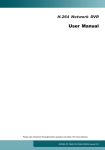




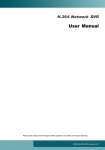
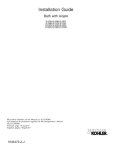
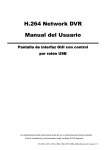


![HMBC[L]_Spanish_56571 [From English 54383].pub](http://vs1.manualzilla.com/store/data/006216602_1-cfe031224017a12fd1747226d4724f03-150x150.png)